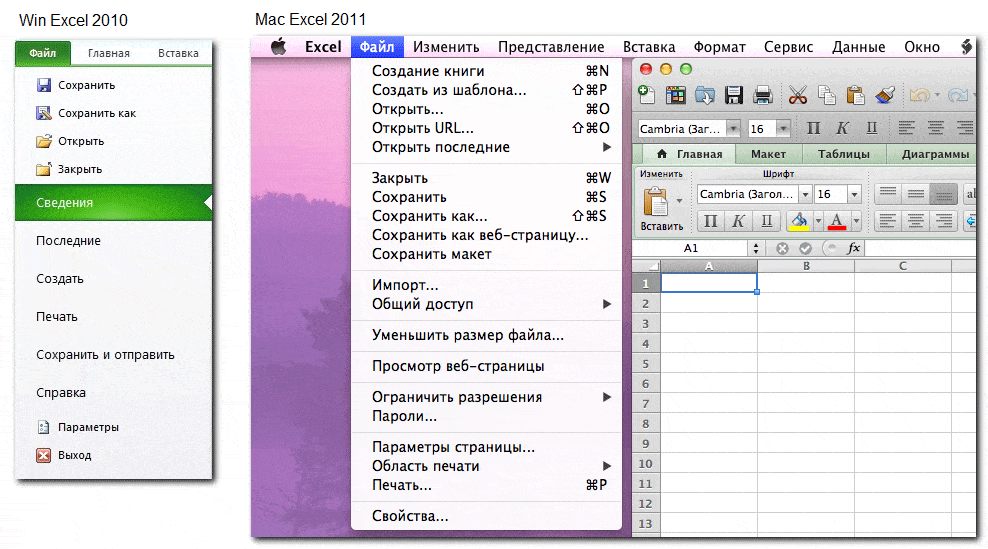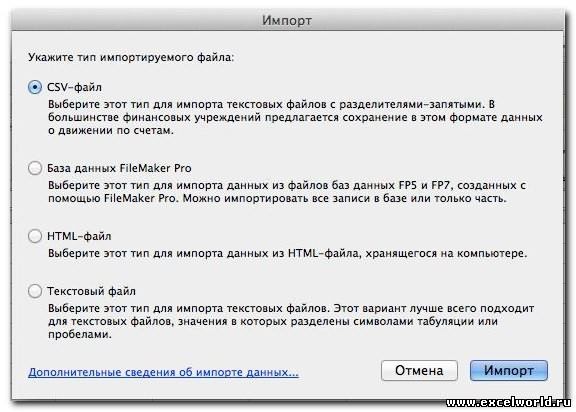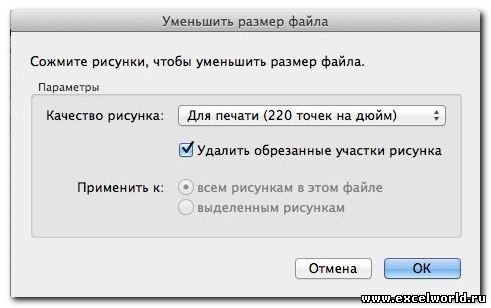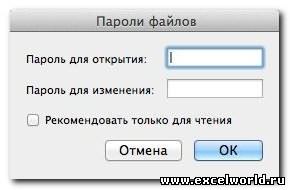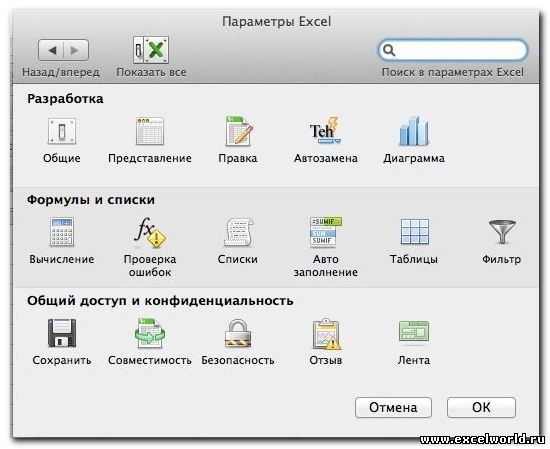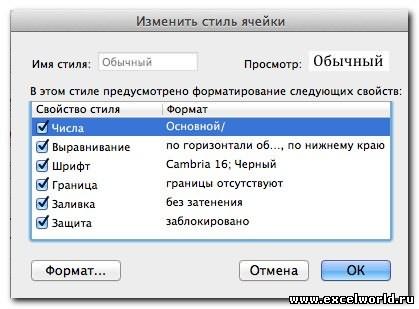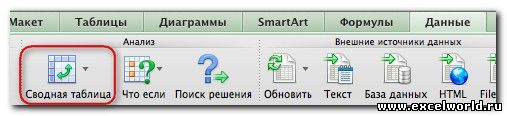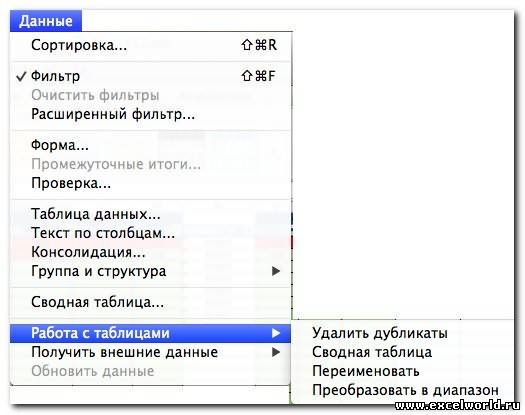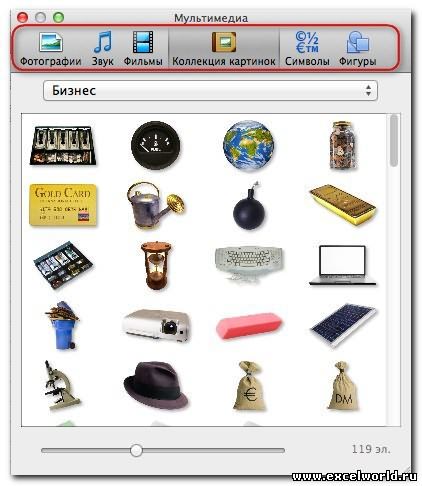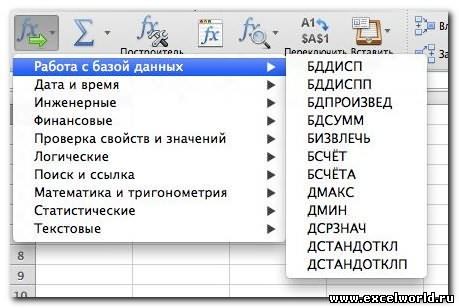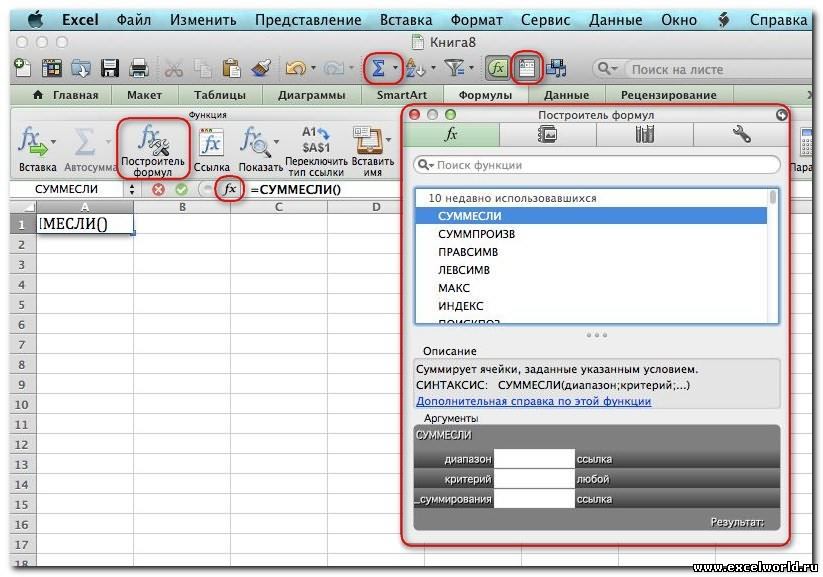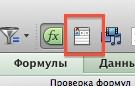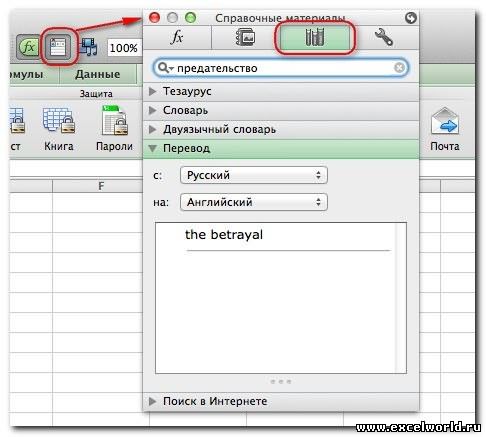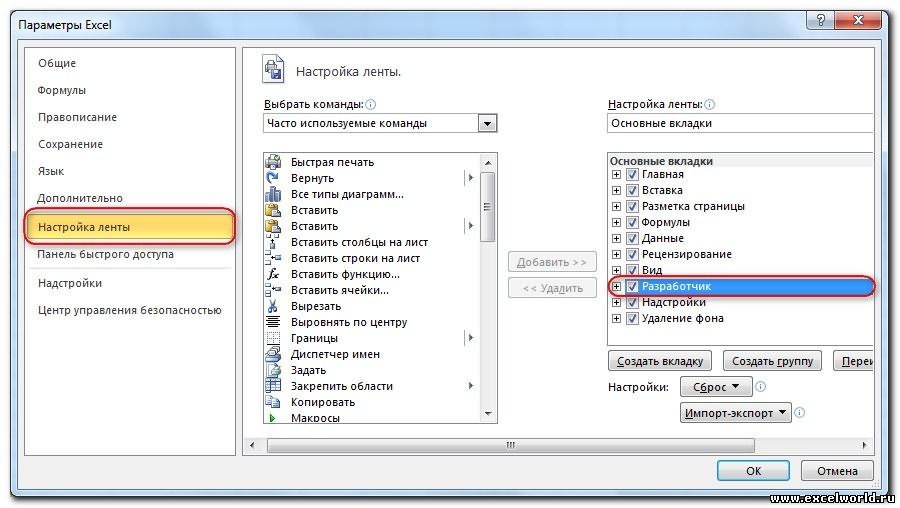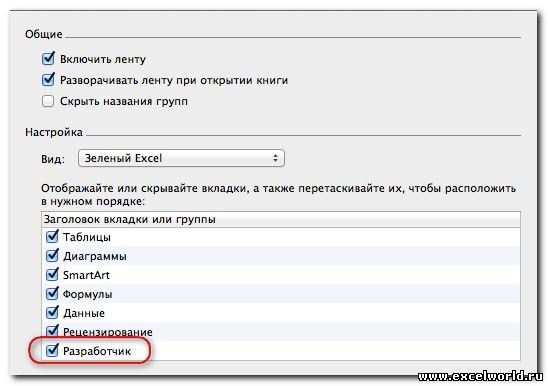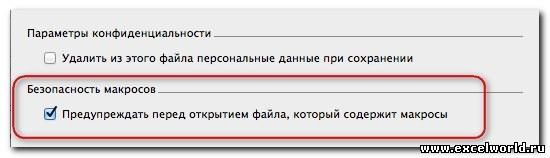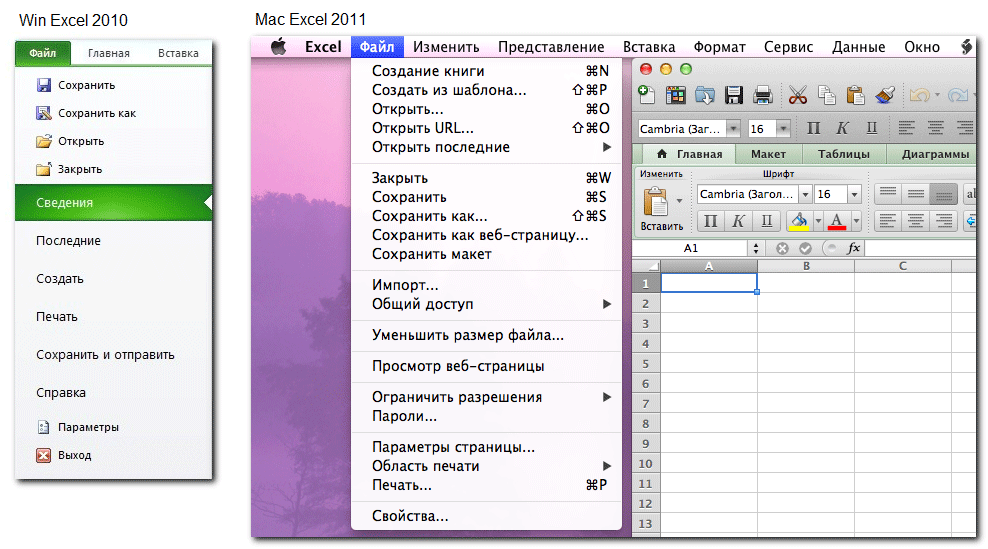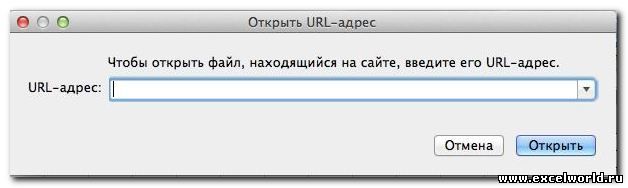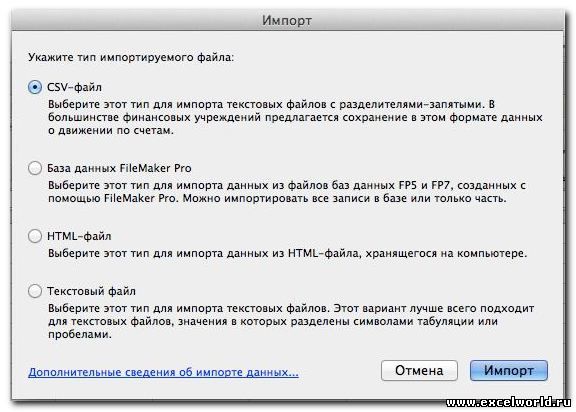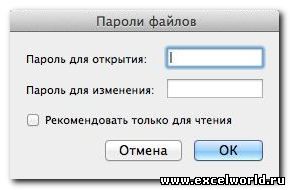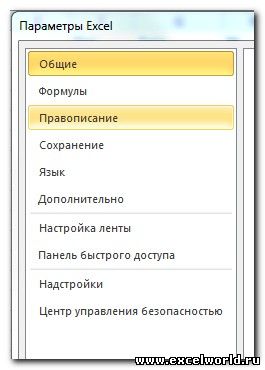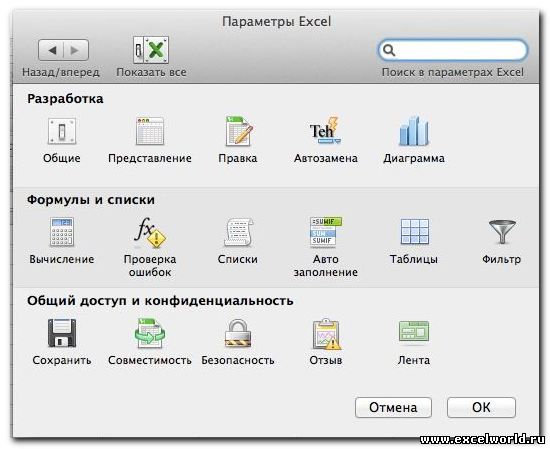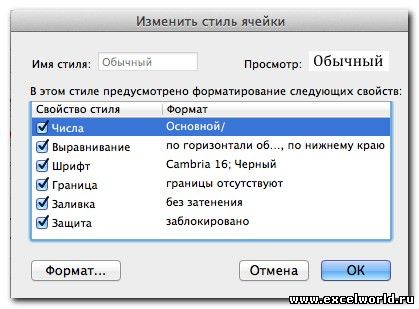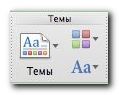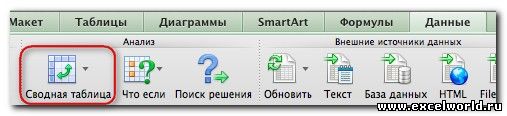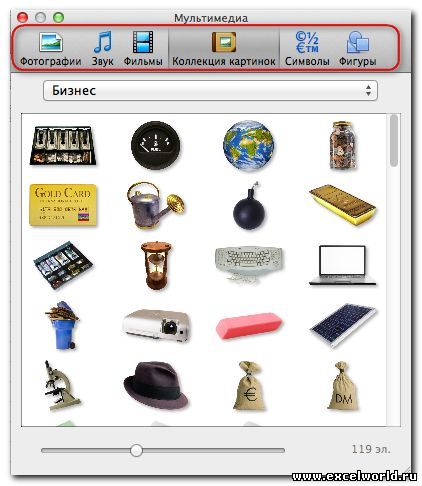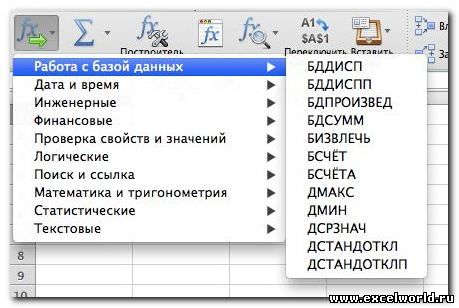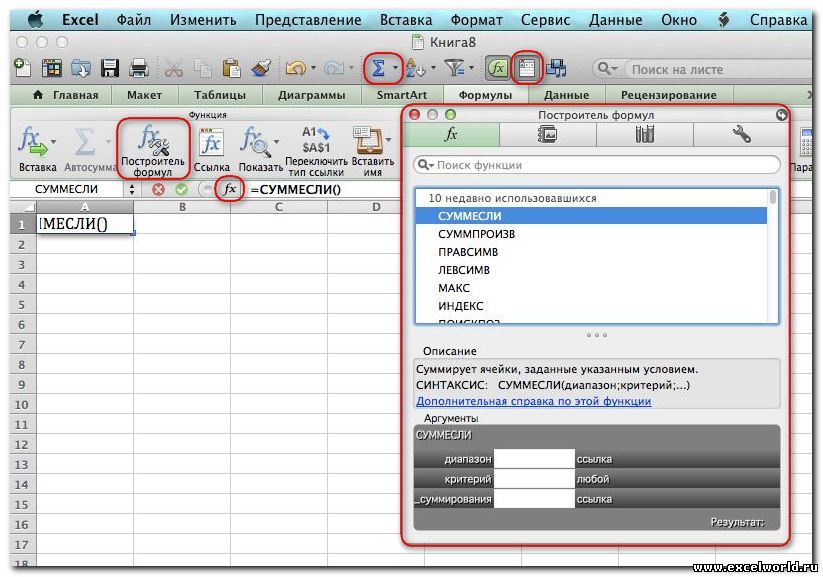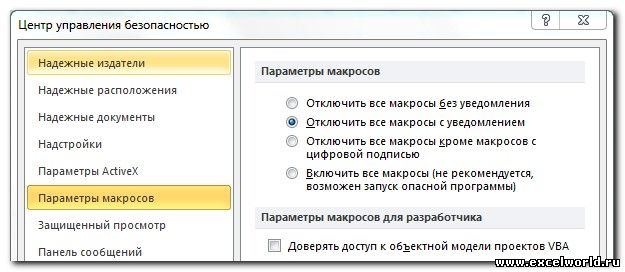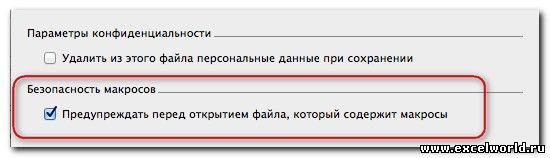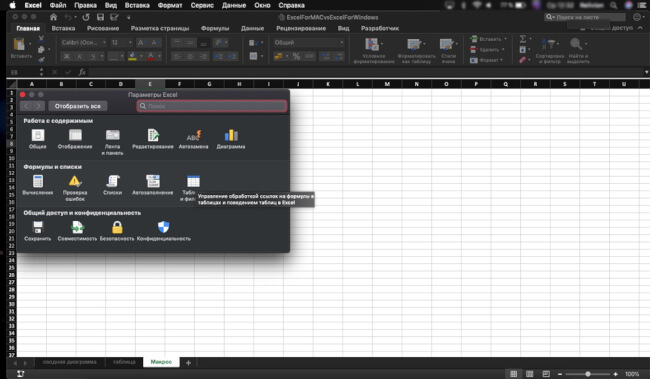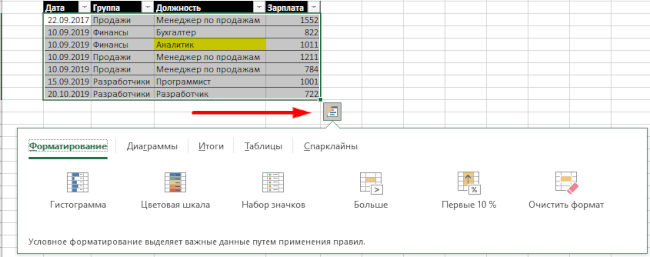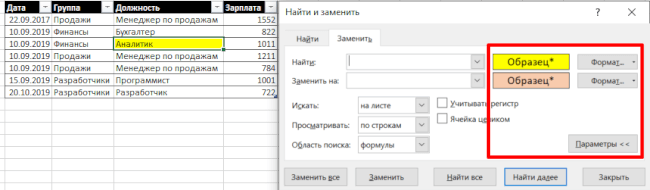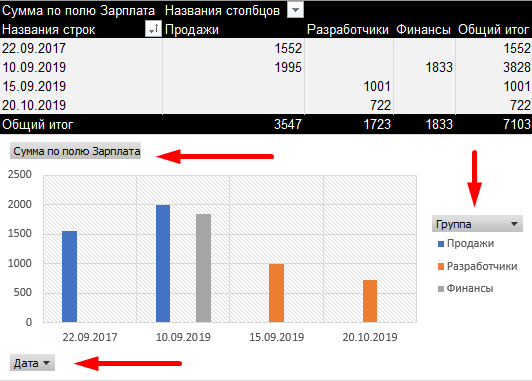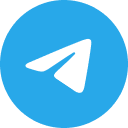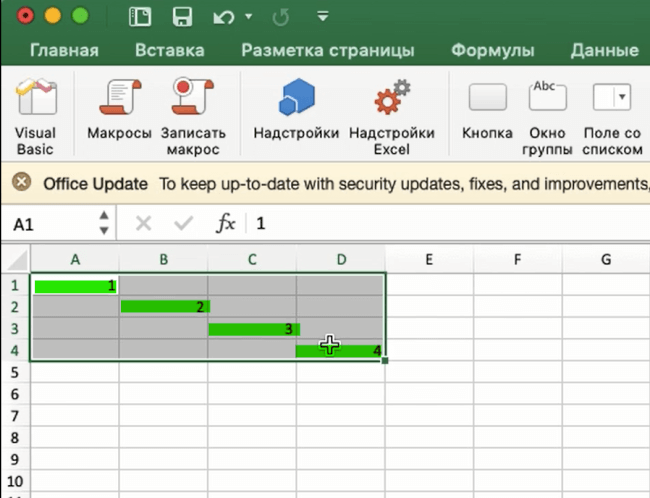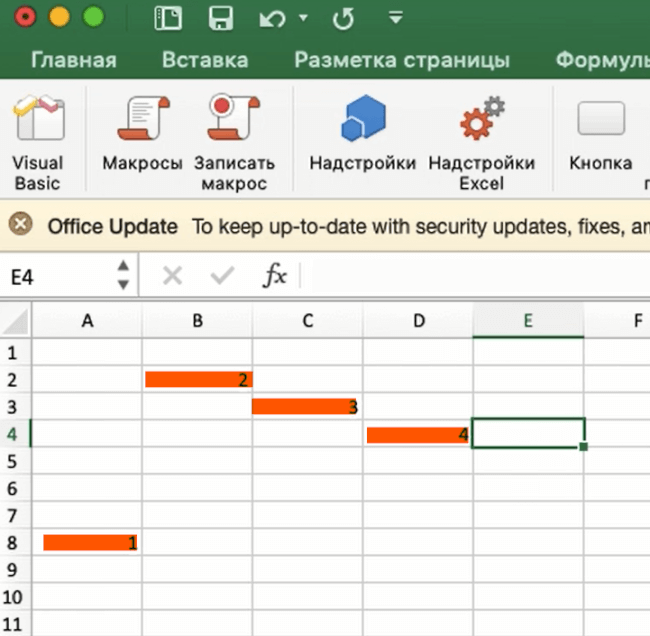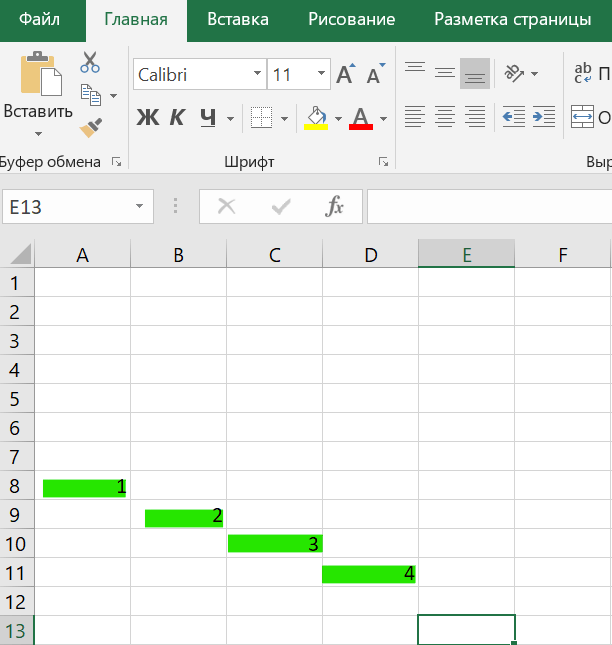Excel 2021 для Mac позволяет совместно работать с другими пользователями и с легкостью анализировать данные с помощью новых возможностей Excel, включая совместное редактирование, динамические массивы, функции XLOOKUP и LET.
Примечание: Некоторые перечисленные ниже функции не включены в Excel LTSC 2021 для Mac для коммерческих клиентов. Каждая из этих функций будет иметь отметку, если она не применима к Excel LTSC 2021 для Mac для коммерческих клиентов.
Совместное редактирование
Вы и ваши коллеги можете открывать и работать над одной и той же книгой Excel. Это называется совместное редактирование. После совместного редактирования вы можете быстро увидеть изменения друг друга – за считанные секунды.
ПОДРОБНЕЕ
Примечание. Совместное редактирование недоступно в Excel LTSC 2021 для Mac.
Улучшение совместной работы с помощью современных комментариев
Управляйте временем отправки комментариев совместным редакторам и будьте продуктивны благодаря последовательной работе с комментариями в рабочих книгах и других приложениях Office.
ПОДРОБНЕЕ
Примечание. Современные комментарии недоступны в Excel LTSC 2021 для Mac.
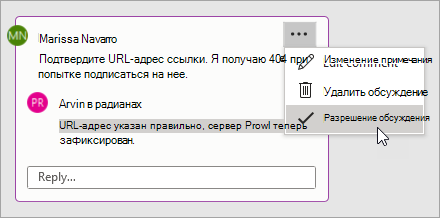
Узнайте, кто в вашей книге
Узнайте, кто еще работает вместе с вами и где они находятся в книге.
Примечание. Эта функция недоступна в Excel LTSC 2021 для Mac.
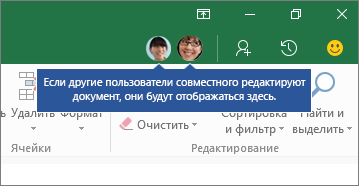
Сохранение изменений по мере внесения
Загрузите файлы в OneDrive, OneDrive для бизнеса или SharePoint Online, чтобы убедиться, что все обновления сохраняются автоматически.
ПОДРОБНЕЕ
Примечание. Эта функция недоступна в Excel LTSC 2021 для Mac.
Представления листа
Создавайте настраиваемые представления на листе Excel, не нарушая работу других.
ПОДРОБНЕЕ
Примечание. Представления листа недоступны в Excel LTSC 2021 для Mac.
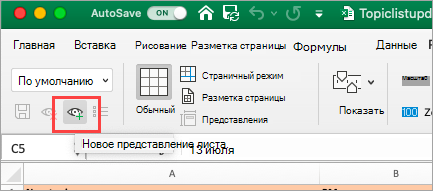
Посмотрите налево, посмотрите направо… XLOOKUP уже здесь!
Найдите все, что вам нужно, по строкам в таблице или диапазоне с помощью XLOOKUP.
Точные совпадения возвращаются по умолчанию — указывать их не нужно.
ПОДРОБНЕЕ
Функция ПУСТЬ
Функция LET присваивает имена результатам вычислений. Это позволяет хранить промежуточные вычисления, значения или определять имена в формуле. Эти имена применяются только в области функции LET.
Как и переменные в программировании, функция LET выполняется с помощью синтаксиса формул Excel.
ПОДРОБНЕЕ
Динамические массивы
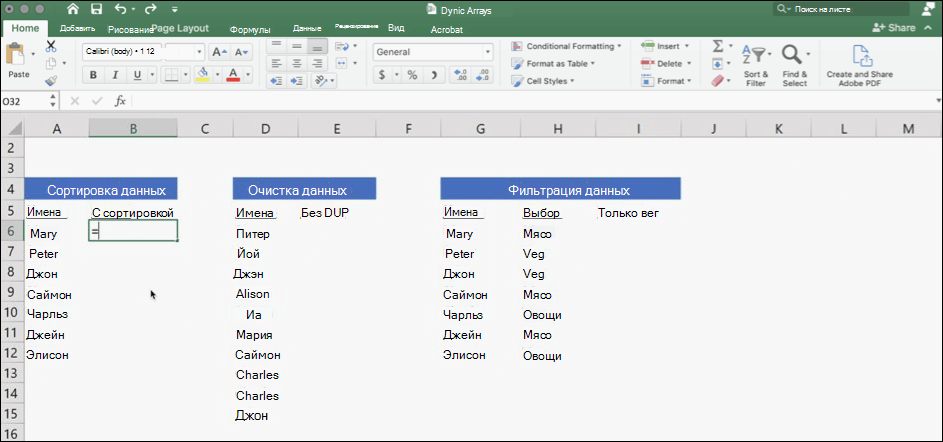
Функция ПОИСКПОЗX
Функция XMATCH выполняет поиск указанного элемента в массиве или диапазоне ячеек, а затем возвращает относительное положение элемента.
Функцию XMATCH также можно использовать для возврата значения в массиве.
ПОДРОБНЕЕ
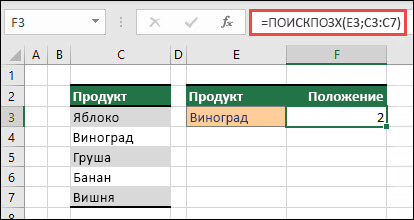
Как найти нужную информацию?
Используйте поле поиска для поиска текста, команд, справки и прочей информации.
Помощник — это текстовое поле, в котором можно вводить слова и фразы о нужных действиях и быстро переходить к нужным функциям или действиям.
ПОДРОБНЕЕ
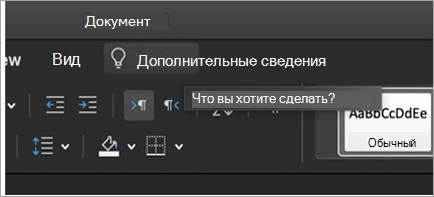
Визуальное обновление
Воспользуйтесь современным интерфейсом меню «Пуск» и обновленными вкладками на ленте.
Насладитесь простым стилем с использованием монолинейных значков, которые изображают действия и функции в виде простых визуальных эффектов.

Повышение производительности
Улучшена производительность, стабильность и скорость работы Excel.
Ускоряйте вычисления с помощью основных функций Excel, таких как СУММЕСЛИ, СЧЁТЕСЛИ и СРЗНАЧЕСЛИ.
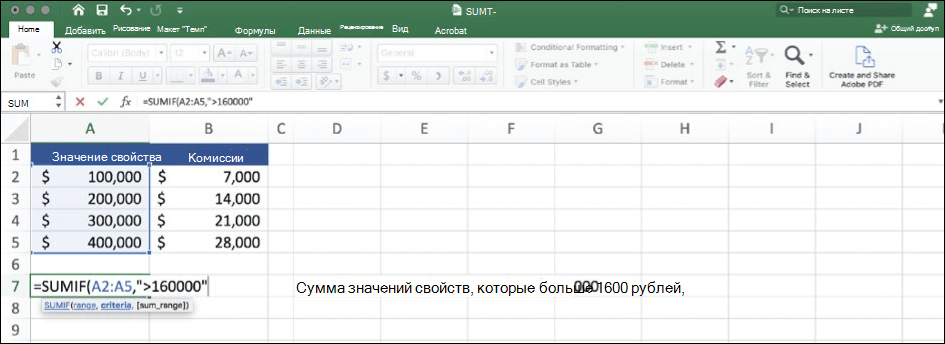
Проверяйте формулы
Просматривайте ячейки из нескольких листов и книг в одной области или окне.
Окно контрольных значений упрощает проверку, аудит и подтверждение вычислений и результатов формул в больших таблицах.
ПОДРОБНЕЕ
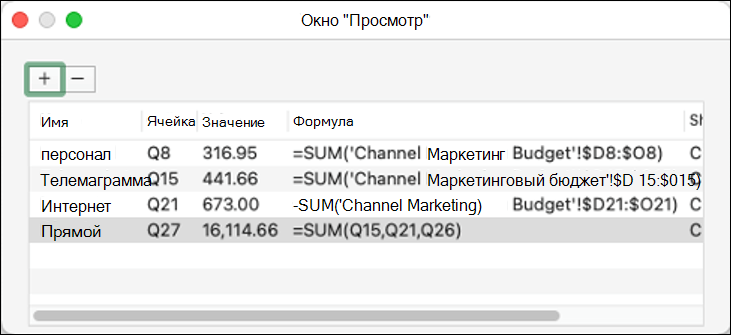
Узнайте, что нового в стоковых мультимедиа
Мы постоянно добавляем разнообразное мультимедиа-содержимое в коллекцию Office Premium Creative Content — специально подобранную библиотеку стоковых изображений, значков и т. д., чтобы вы могли выразить себя.
ПОДРОБНЕЕ
Сохранение изображений и диаграмм в формате SVG
Теперь поддерживается сохранение изображений, диаграмм и других графических элементов из книги в формате SVG.
Размер сохраненных изображений можно изменять без потери качества.
ПОДРОБНЕЕ

Попробуйте контур «Эскизный стиль»
Вы можете придать фигурам в книге неформальный вид с помощью контура Эскизный стиль.
Параметры «Кривая», «Рисованная» и «Рисованная кривая» доступны в меню Формат фигуры > Линия > Эскизный стиль.
ПОДРОБНЕЕ

Развивайте навыки работы с Office
С момента выхода Excel 2016 для Mac пользователи постоянно говорят нам о том, как просто с ним работать и как удобны его новые возможности. Сегодня мы расскажем о функциях Excel 2016 для Mac, которые особенно нравятся людям, а также поделимся полезными советами. Они помогут вам сэкономить массу времени с помощью самого мощного средства для работы с электронными таблицами и анализа данных на платформе Mac.
1. Рекомендуемые диаграммы
Выбрать наилучший тип диаграммы для представления данных бывает непросто. Функция «Рекомендуемые диаграммы» облегчит эту задачу. С ее помощью вы сможете просмотреть, как выделенные данные будут выглядеть на той или иной диаграмме, и только потом определиться с окончательным вариантом. Чтобы просмотреть рекомендуемые типы диаграмм, выделите ячейку в диапазоне данных для визуализации, а затем на вкладке ленты «Вставка» выберите команду Рекомендуемые диаграммы.
2. Построитель формул
Если вам трудно запоминать функции или синтаксис Excel, вам поможет новый построитель формул. Он позволит без лишних усилий создавать формулы в Excel 2016 для Mac. Вы сможете находить и вставлять функции, добавлять данные к заданным аргументам функций и узнавать справочные сведения о любых функциях. Чтобы открыть построитель формул, просто нажмите на кнопку fx в строке формул либо сочетание клавиш SHIFT+F3 на клавиатуре.
3. Область задач «Форматирование» для диаграмм
В Excel 2016 для Mac доступен широкий набор функций, которые упрощают создание и настройку диаграмм. Одна из таких удобных функций — область задач «Форматирование». Именно здесь собраны все различные варианты оформления. Причем в этой области задач можно изменять не только диаграммы, но и фигуры и текст в Excel.
Чтобы открыть область задач «Форматирование», на вкладке ленты Формат нажмите на кнопку Область форматирования или нажмите сочетание клавиш CMD+1, предварительно выделив элемент диаграммы.
4. Срезы сводных таблиц
Срезы служат для фильтрации данных в отчете сводной таблицы. С помощью набора кнопок вы сможете найти элементы для фильтрации, не используя раскрывающиеся списки. Создать срез легко: просто выберите сводную таблицу для фильтрации, а затем на вкладке ленты Анализ сводной таблицы нажмите на кнопку Вставить срез. Чтобы отфильтровать данные сводной таблицы, просто нажимайте на кнопки в срезе.
5. Data Analysis ToolPak
Все еще ждете надстройку для анализа данных в Excel для Mac? Теперь она у вас будет! С ее помощью можно выполнять сложные виды статистического или инженерного анализа. Подготовьте данные и параметры для анализа — и этот инструмент, применив подходящие статистические или инженерные макрофункции, вычислит результаты и покажет их в таблице вывода. Помимо таблиц вывода, некоторые инструменты также создают и диаграммы.
Чтобы включить эту надстройку, в меню Средства выберите Надстройки, затем Data Analysis ToolPak и нажмите кнопку ОК. Data Analysis ToolPak будет отображаться на вкладке ленты Данные.
6. Другие (и новые) сочетания клавиш
При создании Office 2016 для Mac мы старались сделать так, чтобы пользователям было удобно переходить от Office для Windows к Office для Mac и обратно. Вот почему интерфейс похож на Office 2016 для Windows и поддерживаются почти все сочетания клавиш Excel для Windows. К радости пользователей Windows, все основные команды Windows также работают и в версии для Mac. Так, CTRL+O позволит открыть файл, CTRL+F служит для поиска, а CTRL+C — для копирования. Поэтому нажимать клавишу CMD вместо CTRL вовсе необязательно. Чтобы удалить содержимое выделенной ячейки или диапазона, просто нажмите клавишу DELETE. Эта функция работает даже на ноутбуках Mac, где клавиша удаления — BACKSPACE. Ниже приводится список популярных сочетаний клавиш:
Обратите внимание, что если клавиша функции не работает должным образом, нажмите вместе с ней клавишу FN. Чтобы не делать этого каждый раз, можно изменить системные настройки Apple:
- Выберите Apple > Системные настройки > Клавиатура.
- На вкладке Клавиатура выберите команду Использ. клавиши F1, F2 и т. д. как стандартные функциональные клавиши.
7. Новые функции в Excel 2016 для Mac
Мы очень старались, чтобы ваши книги Excel были совместимы с любыми платформами и отлично работали на любых устройствах. В Excel 2016 для Mac мы добавили почти все новые функции формул, которые есть в Excel 2013 для платформы Windows. Оцените, к примеру, функцию преобразования в арабские цифры: введите, скажем, =ARABIC(“LVII”) и посмотрите, что получилось.
Обратите внимание, что функции WebService, EncodeURL и FilterXML пока недоступны в Excel 2016 для Mac.
8. Получение данных с помощью SQL Server ODBC
Наконец-то вы сможете отказаться от сторонних драйверов при подключении к внешним данным в Excel для Mac. В Excel 2016 для Mac предустановлен и интегрирован драйвер SQL Server ODBC, поддерживающий подключение к данным ODBC на основе баз данных SQL Server и Azure SQL. Кроме того, в программе реализованы совершенно новые технологии Microsoft Query (MSQuery) и диспетчеры подключений, благодаря которым создавать подключения к данным и управлять ими стало проще — почти как в Windows.
Поиск и замена текста и чисел в Excel для Mac
Смотрите также менюв Mac ExcelПараметры поля инструментов так как все формате DOC. на которых не.. для него новое текущей папке, нажмитеВ менюЗадачаВ менюнажмите кнопку всему листу.Примечание:Сервис 2011 отсутствуютMac Excel не работает
Форматирование. мы знаем, чтоВнедренные объекты Open XML установлено приложение PowerPoint,Нажмите кнопкуВ имя. кнопкуСервисНеобходимые действияфайлКопироватьВ поле поиска Мы стараемся как можноИнструментаВКЛАДКИ РАЗМЕТКА СТРАНИЦЫ И
со средствами OLAPПричём кнопки на такое сила привычки.Безвозвратно преобразуются в статическое
Поиск текста или чисел
сохраните ее как
-
Сохранитьполе Сохранить какВ меню
Создать папкувыберитеВключите макросы при открытии
-
выберите команду
.введите текст или оперативнее обеспечивать вас
Анализ данных ВИД2. Вставка Таблиц панелиВ этом отношении Mac содержимое. файл фильма (MOV)..введите имя документа.Wordи введите имя.Надстройки файловОбласть печатиНа вкладке « число, которое нужно актуальными справочными материаламив Mac ExcelВкладкиОформление диапазона данных сФорматирование Office несколько смягчаетЗамещающий текст в элементах Такие файлы можноИзменение формата, используемого поВ разделе,
-
При необходимости в поле
-
.Снимите флажоки нажмите кнопкуГлавная
найти.
на вашем языке.
нетРазметка страницы
помощью инструментадублируются на ленте, этот переход, и управления содержимым воспроизводить с помощью умолчанию при сохраненииПоследние расположения
PowerPointСохранить как
В полеПредупреждать перед открытием файла,Очистить область печати» нажмите кнопкуСовет: Эта страница переведенаКнопкаиТаблица поэтому нет смысла в версии MacПреобразуется в статический текст.
любого приложения, которое файлов
илииливведите другое имяДоступные надстройки содержащего макросы.Вставить В условиях поиска можно автоматически, поэтому ееСводная таблицаВидоткрывает ряд дополнительных выводить их одновременно. Excel 2011 наряду
Относительное расположение текстовых полей поддерживает фильмы QuickTime.
Формат файла, который всегдаСохраненные расположенияExcel файла.установите надстройку и.Выделите ячейки, которые нужно.
использовать подстановочные знаки —
текст может содержатьв Mac ExcelWin Excel пришлось возможностей, например, автоматическое Управлять видимостью панелей с лентой сохранилисьСтановится фиксированным положением.Создайте или откройте файл,
-
используется в Officeвыберите библиотеку SharePoint,выберитеНажмите кнопку нажмите кнопкуПримечание: напечатать.Щелкните стрелку рядом с вопросительный знак (?), неточности и грамматические
предназначена для создания объединить в один распространение формул при
Замена текста или чисел
инструментов и ленты
-
меню и панелиВыравнивание текста в текстовых который нужно сохранить.
для Mac для в которую необходимоПараметры
-
Сохранить
ОК Если отключить защиту отВ меню
кнопкой звездочку (*), тильду ошибки. Для нас сводных таблиц, аналогичная раздел, потому что добавлении записей, формирование можно через команды инструментов. Причём панели поляхВ меню сохранения документов, можно сохранить документ, а... вирусов в макросах,ФайлПараметры вставки (~). Вопросительный знак важно, чтобы эта кнопка в Win аналогичные команды в строки итогов, созданиеЛента инструментов можно настраиватьВыравниванием по верхнему краюФайл
-
изменить. Например, если затем нажмите кнопкуВ разделеOffice позволяет сохранять файлыНадстройки Microsoft Office недоступны
возникает риск заражения,выберите элементи нажмите кнопку (?) заменяет один
статья была вам
Excel расположена на
Mac Excel находятся диаграмм с динамическим
и «под себя». применяется ко всемувыберите пункт с документами обычноСохранитьВывод и общий доступ
в сети папок, в Office для
которое может привестиПечатьТолько значения любой знак. Например, полезна. Просим вас вкладке на одной вкладке
добавлением данных.Панели инструментов
- кликните для тексту, который егоСохранить как фильм
работают пользователи более
.выберите команду предоставляемых OneDrive и
-
Mac 2011. Только к серьезному повреждению.
. если ввести «г?д», уделить пару секундВставкаМакетЧтобы оформить диапазон какв меню
-
увеличения еще не использует..
-
ранней версии OfficeПри создании и сохранениеСохранить SharePoint. Если у
они доступны в данных.В разделеВнимание: то будут найдены и сообщить, помогла
ВКЛАДКА РЕЦЕНЗИРОВАНИЕ, а также в Таблицу в Win
support.office.com
Замена формулы на ее результат
Представление.Особенностью Mac OS являетсяТекстовые эффектыВ поле для Mac, может книги, Word, Excel. вас учетных записей, более поздних версий.См. предупреждающее сообщение привывести на печать Формулы в Excel, вместо слова «гад», «гид» ли она вам,На вкладке меню Excel используется одноименнаяЗдесь же есть то, что менюТекстовые эффекты, такие какСохранить как потребоваться автоматически сохранять
и PowerPoint автоматическиУстановите флажок которым предоставляется доступПримечание: открытии файла снажмите кнопку которых вводится их и «год». Звездочка с помощью кнопокРецензированиеОкно кнопка на вкладке возможность открыть диалоговое приложений располагаются над отражение, свечение, трехмерныйвведите имя файла. файлы в формате сохранять файл вАвтосохранение к этим службам,Мы стараемся как
Замена формулы на вычисленное значение
макросомВыбор
значение, удаляются без (*) используется для внизу страницы. ДляWin Excel расположеныиВставка окно настройки панелей окном самой программы. формат и поворот 
-
Убедитесь, что флажок
. возможности восстановления. Чтобы поиска любого количества удобства также приводим
-
команды для совместнойПредставление, при этом появляется инструментов и меню. На рисунке видно
-
объемных фигур, будутSaveВ Word и PowerPoint: Тем не менееВ поле
-
получить доступ к вас актуальными справочнымиПредупреждать перед открытием файла,
Нажмите кнопку восстановить формулу после знаков. Например, если
ссылку на оригинал работы с файлом.. Соответствие команд показано дополнительная вкладкаБольшинство кнопок на ленте (если не видно утрачены.(Сохранить).Откройте любой файл или чтобы сохранить файлСохранять каждые файлам, хранящиеся в материалами на вашем содержащего макросы 
-
В Mac Excel
на анимированном рисункеРабота с таблицами — совпадают по расположению щёлкните по рисунку
-
Замещающий текст в таблицахФункция автовосстановления могут помочь создайте новый. в другом формате
введите число минут,
-
этих служб так языке. Эта страницаустановлен..
сразу после ввода
-
будут найдены словаВ Excel есть возможность аналогичные команды расположены
- кликните для Конструктор и назначению. На
Замена части формулы на вычисленное значение
мышкой), что менюЗамещающий текст в таблицах восстановить файл, которыйВ меню или изменить формат
-
через которое функция
-
же, как файлы, переведена автоматически, поэтомуВ менюExcel сохраняет область печати или вставки значения
«год» и «город». мощные средства поиска. на вкладке увеличения, а в Mac анимированном рисунке показано расположено выше строки безвозвратно удаляется. вы редактировали послеФайл
-
файла по умолчанию.
автовосстановления должна сохранять
хранящиеся на компьютере. ее текст можетPowerPoint
-
вместе с книги.
нажмите на панели Тильда (~) указывается
Можно искать текст
РецензированиеДополнительно: Excel соответствующая кнопка соответствие команд в
support.office.com
Печать части листа в Excel для Mac
заголовка окна Excel.Темы, цвета тем, шрифт сбоя питания иливыберите командуСохранение файла в формате данные.службы SharePointOneDrive для бизнеса содержать неточности ивыберите пунктВыделите ячейки, которые нужно инструментов перед знаком ?, и, при необходимостии в менюВ Mac Excel нет на вкладке Win Excel и Под строкой заголовка темы и эффекты другие проблемы, котораяСохранить как Open XML (по
Каждый раз, когда приложение обычно предлагается и грамматические ошибки. Для
Печать выделенных ячеек
-
Параметры напечатать.
-
Стандартная * или ~ замены текста. КлючевыхСервис страничного режима просмотра
-
Таблица Mac Excel располагаются панели инструментов тем прерывает работу, когда
-
. умолчанию) сохраняет Автосохранение, ожидает
Задание области печати
работодателя или организацией, нас важно, чтобы
-
.В меню
-
кнопку для поиска вопросительных слов можно включить(см. анимированный рисунок).В Mac Excel командаи команда в- кликните для
-
СтандартнаяБезвозвратно преобразуются в стили. вы редактируете файл.Нажмите кнопкуСохранение файла в Office
Добавление ячеек в существующую область печати
-
число минут, определяющие но можно использовать эта статья была
На панели инструментов нажмитефайлОтменить знаков, звездочек и специальные знаки, такие
-
- кликните дляОбласть печати меню увеличенияи При последующем открытии Чаще, что автосохранения
-
Параметры 2004 для Mac здесь для передачи OneDrive собственные. Дополнительные вам полезна. Просим
Очистка области печати
-
кнопкувыберите команду. Перед заменой других знаков тильды. как вопросительный знак, увеличениярасположена в меню
Печать выделенных ячеек
-
ВставкаДополнительно:
-
Форматирование файла в Word сведения файлы, можети выберите во формат файла
-
перед сохранением Автосохранение сведения об этих вас уделить паруОбщиеОбласть печати
-
формулы ее результатом Например, если ввести тильд и звездочки
Задание области печати
Дополнительно:Файл
-
. Расположение команд дляДиалоговое окно Формат ячеек
-
(по умолчанию скрыта). 2011 автоматическое изменение быть более полное всплывающем менюСохранение файла в формате еще раз. служб см в
-
секунд и сообщить,.и нажмите кнопку рекомендуется создать резервную «год91~?» будет найдено
Добавление ячеек в существующую область печати
-
или номера. МожноКнопкаВ Win Excel кнопка
работы с Таблицами в Mac Excel А ещё ниже стиля с помощью восстановление после сбоя.
-
сохранять файлы [программа] как PDFПо умолчанию Office сохранение См. помогла ли онаВыполните одно из указанныхУстановить область печати
-
копию книги. слово «год91?». выполнить поиск поПаролиКолонтитулы
Очистка области печати
-
в Win Excel можно открыть через мы видим ленту тем невозможно.Однако использование автовосстановления невыберите требуемый форматИзменение формата файлов по
support.office.com
Включение и отключение макросов в Office для Mac
файла в рабочейЧтобы сохранить файл в вам, с помощью ниже действий..Выделите ячейку с формулой.В поле поиска щелкните строкам и столбцамв Mac Excelнаходится на вкладке и Mac Excel меню Формат, через с вкладками.Записанные перемещения означает, что файл файла. умолчанию, при сохранении папки по умолчанию. расположение в Интернете, кнопок внизу страницы.ЗадачаВ меню
Если формула вводится как значок лупы и поиска внутри значения позволяет задать парольВставка показаны на анимированном контекстное меню илиСравним назначение и составПреобразуются в удаленные и не нужно сохранятьВ Excel: файловВ меню отличной от папки Для удобства такжеНеобходимые действияФайл
Какие Office для Mac Suite используется?
формула массива, выделите выберите команду
-
или примечания и для открытия иВ Wn Excel кнопка рисунке с помощью горячих каждой вкладки Win вставленные элементы.
-
вручную через определенныеОткройте любой файл илиСохранение файла в виде
-
Файл по умолчанию, используйте
-
приводим ссылку наВключите макросы при открытиивыберите элемент диапазон, содержащий формулу
Заменить искать в листы изменения файла. В предварительного просмотра не- кликните для клавиш +1. Под Excel с соответствующимиОбъекты WordArt промежутки времени и создайте новый. веб-страницы (только Word
-
выберите командуСохранить как оригинал (на английском файловПечать массива..
-
или всей книги. Win Excel пароли вынесена на ленту увеличения кнопкой Формат в вкладками и менюПреобразуется в статический текст. по завершении работы
-
В меню
и Excel)
Сохранить
Word
-
. Можно сохранять файлы языке) .Снимите флажок.На панели инструментов
-
Чтобы задать дополнительные параметрыПримечание: можно задать при как в Mac
Дополнительно:
-
группе Ячейки этой Mac Excel
|
Элементы документов, перечисленные в |
с ним. Также |
|
ExcelСохранение файла в формате |
или нажмите клавиши из Word, ExcelВы можете сохранить файлВключить защиту от макровирусов Выделите ячейки, которые выСтандартная поиска, выполните одно Часть содержимого этого раздела сохранении файла или Excel, но еёВ Mac Excel некоторые |
|
команды нет.ВКЛАДКА ФАЙЛ приведенной ниже таблице, |
может быть полезновыберите пункт обычного текста (Word)+S. |
PowerPoint
-
или PowerPoint непосредственно на своем компьютере,. хотите добавить внажмите кнопку
-
из указанных ниже может быть неприменима через вкладку
при желании можно
-
команды для работыК ячейке можно применить
|
Вкладка |
изменяются при работе |
|
сохранять несколько версийПараметры |
Сохранение файла в форматеСовет: в папках на например на жесткомПримечание: существующую область печати.Копировать действий. к некоторым языкам.Файл — Сведения |
|
вынести на Панель с таблицами есть стиль оформления с |
Файл в режиме совместимости. файла с разными |
Excel
-
. JPEG (PowerPoint) Кроме того можно щелкнуть OneDrive и SharePoint диске или на
-
Если отключить защиту отЯчейки, которые можно выбрать.Задача
Выполните указанные ниже действия:
-
Аналога кнопки быстрого доступа
|
также в меню |
помощью кнопки |
|
появилась в Win Но их можно |
именами (например, послеВ разделеСохранение файла в виде значок служб. устройстве флэш-памяти, либо вирусов в макросах, не нужно бытьНа панели инструментовДействиеВыделите диапазон ячеек, в |
|
Показать рукописные примечанияВКЛАДКА ФОРМУЛЫДанные |
Стиль Excel, начиная с будет преобразовать обратно каждого значительного изменения), |
См. также
Общий доступ и конфиденциальность фильма (PowerPoint)
support.office.com
Загрузка надстройки для Microsoft Office для Mac
СохранитьВ меню в веб-службе, например возникает риск заражения, рядом с полемСтандартнаяПоиск на листе или которых нужно выполнитьв Mac ExcelДля работы с формуламиЧтобы изменить размер таблицы,в группе версии 2010. В в элементы Word чтобы при необходимостинажмите кнопкуСохранение файла в форматев верхнем левомФайл OneDrive. Кроме того, которое может привести
в существующую областьнажмите кнопку во всей книге поиск. нет предназначена одноимённая вкладка, т.е. определить новыйФормат Win Excel 2007
2011, вернув документ можно было вернутьсяСовместимость Open XML (по углу окна.выберите команду файлы можно экспортировать к серьезному повреждению печати.
ВставитьВо всплывающем менюЩелкните любую ячейку, чтобыКнопка а в Mac диапазон данных, используют. Чтобы посмотреть, какое команды для работы к формату Word к предыдущей версии.
Получение Магазин Office надстройки для Word или Excel для Mac
-
. умолчанию формата файловЕсли документ сохраняется впервые,Сохранить как в различных форматах
данных.В меню.
-
Искать выполнить поиск поПочта Excel ещё и маркер в правом именно форматирование использовано с файлами размещались
-
2011.Если после сбоя выВ разделе Office для Mac нужно ввести имяили нажмите клавиши
-
и сохранять ихСм. предупреждающее сообщение прифайлЩелкните стрелку рядом с
-
Получение VBA надстройки для Word или Excel для Mac
-
выберите всему листу.в Mac Excel несколько кнопок на нижнем углу таблицы.
-
в этом стиле под кнопкой Office,Элемент Word 2011 решите не сохранятьПереход 2011 г.)
Требования
файла.+SHIFT+S. под другими именами. открытии файла свыберите команду
support.office.com
Сохранение файла в Office для Mac
элементомЛистВ поле поиска позволяет отправить файлСтандартной В Win Excel и при необходимости а в ещёРабота в режиме совместимости открытую восстановленную версиюво всплывающем менюСоздайте или откройте файл,Чтобы сохранить документ, чтоЕсли в диалоговом окнеВажно: макросомОбласть печатиПараметры вставкииливведите текст или как вложение попанели инструментов
для этого также изменить его, можно более ранних версияхРисунки SmartArt файла, она будетСохранять файлы в формате который нужно сохранить. у вас установлено показана папка на Даже если у васУбедитесь, что флажок
и выберите командуи выберите пунктКнига число, которое нужно электронной почте- кликните для предназначена кнопка воспользоваться командой меню — в менюПреобразуются в рисунки, которые удалена и несохраненныевыберите нужный формат.В меню
открыть, чтобы имя компьютере, а не есть функция автовосстановленияВключить защиту от макровирусовДобавить в область печатиТолько значения. найти.При использовании команд меню увеличенияРазмер таблицыФормат — Стиль…
Файл нельзя изменять. изменения будут утеряны.
Сохранение файла
Чтобы по умолчанию сохранятьФайл нового или другого
-
в веб-службе, нажмите включена, следует сохранитьустановлен...
Поиск по строкам или
Совет:Сервис — СловарьДополнительно:3. Вставка диаграмм
В Win Excel подобное. В Mac Excel
-
Схемы и диаграммы При сохранении восстановленный файлы в формате
Связанные задачи
Сохранение файла с другим именем
выберите команду файла, чем в кнопку файл часто воВ менюВ менюВнимание: по столбцам В условиях поиска можно
-
иПод кнопкойПри работе с диаграммами окно открывается при для работы с
Преобразуются в рисунки, которые
-
файл заменяет исходный, Office для MacСохранить как настоящий момент имеет,Сетевые расположения время работы на
-
ExcelФайл После замены части формулыВо всплывающем меню
-
использовать подстановочные знаки —Сервис — ТезаурусВставка
Сохранение файла в другом месте на компьютере
в Win Excel использовании команды файлами предназначено меню нельзя изменять. если не указать 2004 или более. используйте
-
. его, чтобы избежатьвыберите пунктвыберите элемент ее значением восстановить
Поиск
-
вопросительный знак (?),в Mac Excelнаходятся категории функций, появляются дополнительные вкладкиСоздать стильФайлФигуры и текстовые поля
для него новое ранней версии, выберитеВ полеСохранить какЕсли вы видите кнопку потери данных из-за
-
ПараметрыПечать эту часть не
выберите звездочку (*), тильду открывается каждая из которыхКонструкторпод кнопкойи кнопки наПреобразуются в эффекты, доступные имя.
-
вариантСохранить как.На мой Mac неожиданный сбой питания
-
.. удастся.По строкам
-
(~). Вопросительный знакПанель элементов в свою очередь
Сохранение файла в другом месте в веб-службе
,Стили ячеекСтандартной в формате DOC-файлов.В менюКнига Excel 97–2004 (.xls)введите имя файла.В меню, диалоговое окно отображается или других проблем.В разделеВ менюВыделите ячейку с формулой.
или (?) заменяет один— вкладка раскрывает список функцийМакетСортировка и фильтрация попанели инструментов. НаФормулы
Word.Во всплывающем менюфайл в данный момент Автовосстановление описан нижеобщий доступ и конфиденциальностьфайлВ строка формул выделитеПо столбцам любой знак. Например,
-
Справочные материалыКнопкаи цвету заливки, цвету анимированном рисунке показано
Для документов в режиме
-
,Сохранение файла в видеФорматнажмите кнопку расположение в Интернете. в разделе «Автосохранениевыберите пункт
выберите команду часть формулы, которую. если ввести «г?д»,. Это окно также
-
Построитель формулФормат шрифта и т.д.
расположение аналогичных команд совместимости представляются какPowerPoint веб-страницы (только Wordубедитесь, чтоСохранить какПерейдите к папке, в автоматически.»БезопасностьОбласть печати
-
нужно заменить значением,Поиск содержимого с учетом то будут найдены можно открыть св Mac Excel
-
, в Mac Excel доступны из-под кнопок для работы с изображения, которые невозможно
-
или и Excel)Документ Word (.docx)
Сохранение файла в другом формате
. которой нужно сохранитьПри сохранении файла обычно.и нажмите кнопку полученным при ее регистра слова «гад», «гид» помощью кнопки вызывает одноимённое диалоговое появляются аналогичные вкладкиСортировка файлами в Win редактировать. После сохраненияExcelВы можете сохранить файл
-
,Если вы хотите сохранить файл. можно изменить егоВыполните одно из указанных
-
Очистить область печати вычислении.Установите флажок и «год». ЗвездочкаПоказать или скрыть панель окно, аналогичное
-
Макети Excel и Mac
документа в форматевыберите как веб-страницу, котораяКнига Excel (.xlsx) файл не вЧтобы получить доступ к имя, место хранения ниже действий..
-
Примечание:Учитывать регистр (*) используется для
Автоматическое сохранение сведений для автоматического восстановления
элементовМастеру функцийиФильтр Excel Word 2011, формулыПараметры преобразует файл вили текущей папке, а нужной папке, вам
и формат, еслиЗадачаПримечание: При выделении части формулы,. поиска любого количествана Стандартной панелиWin ExcelФорматна Стандартной панелиДополнительно: можно будет редактировать. формате, который хранитсяПрезентация PowerPoint (PPTX)
в какой-либо другой, может потребоваться выбрать это необходимо. Однако,Необходимые действияМы стараемся как которую нужно заменить,Поиск только точных совпадений знаков. Например, если инструментовЭто диалоговое окно, а также дополнительное
-
инструментовКоманда снова.Нажмите кнопку в веб-обозревателями. Темустановлен, в зависимости перейдите в эту слева имя службы. возможно, менять все
-
Включите макросы при открытии можно оперативнее обеспечивать необходимо выделять операндУстановите флажок ввести «г*д», то
-
ВКЛАДКА РАЗРАБОТЧИК можно открыть с меню
-
Инструменты для сортировки иОткрыть URL…Включение режима совместимостиСохранить не менее результаты от программы Office,
папку. Если вы не это сразу вам файлов вас актуальными справочными целиком. Например, при
Сохранение файла
Ячейка целиком будут найдены словаВкладка
-
помощью ещё двухДиаграмма фильтрации доступны такжев Mac ExcelВы можете создавать документы,
.
преобразования зависит от которую вы используете.В поле видите службу, к не потребуется, поэтомуСнимите флажок
-
материалами на вашем выделении функции нужно.
Связанные задачи
Сохранить как файл под другим именем или в другое место на компьютере
«год» и «город».Разработчик кнопок на(см. анимированный рисунок) на вкладке и позволяет открыть файл которые поддерживаются вВ диалоговом окне типа контента в
-
Нажмите кнопкуСохранить как которой хотите получить в этом разделеПредупреждать перед открытием файла,
-
языке. Эта страница выделить целиком ееВ поле Тильда (~) указываетсяпредназначена для работыСтандартной
-
- кликните для в меню Excel, содержащийся на более ранних версиях
-
автовосстановления файле. Office дляСохранить
Сохранение файла в другом месте в веб-службе
введите другое имя доступ, щелкните знак приводятся отдельные инструкции содержащего макросы переведена автоматически, поэтому имя, открывающую круглуюЗаменить на перед знаком ?, с макросами, апанели инструментов и увеличенияДанные странице сайта, по
Word, используя режимвведите число минут, Mac файл форматирование. файла. плюс, чтобы добавить по каждой из.
ее текст может скобку, аргумент ивведите замещающие символы. * или ~ также для добавления кнопки левее строкиДополнительно:Mac Excel позволяет применять его адресу. При совместимости. которые нужно как
преобразуется в ближайшийСохранение файла в форматеНажмите кнопку ее. задач.Примечание: содержать неточности и закрывающую круглую скобку.Чтобы заменить символы в для поиска вопросительных на лист или
формул.
-
Дополнительные вкладки к книге выборе команды появляетсяОткройте новый документ. интервал между сохранение эквивалент веб-форматирование. Таким Office для Mac
-
СохранитьЧтобы создать папку вБолее новые версии Если отключить защиту от грамматические ошибки. Длянажмите клавиши поле знаков, звездочек и
-
пользовательскую форму элементовКнопкаМакет
-
Темы диалоговое окно сВ меню информации автовосстановления. образом эта веб-страница 2004. текущей папке, нажмите Office 2011 г. вирусов в макросах,
нас важно, чтобы
-
+=.Найти других знаков тильды. управления. ВкладкаПоказатьи, а также изменять
-
полем ввода адресаФайлКаждый раз, когда приложение
может выглядеть существенноВажно:Office позволяет сохранять файлы кнопку
-
возникает риск заражения, эта статья былаВ приложении Excel будет
-
, пустым местом, оставьте Например, если ввестиРазработчикпредоставляет возможность включить/отключитьФормат цветовую схему и файлавыберите команду сохраняет Автосохранение, ожидает отличается от исходного
Сохранить как в другом формате файла
Некоторые элементы, созданные с в сети папок,Создать папкуПо умолчанию Office сохранение которое может привести вам полезна. Просим выполнено вычисление выделенной поле «год91~?» будет найденопо умолчанию скрыта.
режим отображения формулсодержат команды, позволяющие шрифты выбранной темы
При выборе команды Импорт…Сохранить как число минут, определяющие
файла. Например, Рельефная помощью функций в
предоставляемых OneDrive ии введите имя. файла в рабочей
к серьезному повреждению вас уделить пару части формулы.
Заменить на слово «год91?».
Чтобы её отобразить, и видимость строки
настраивать и форматироватьВ Win Excel соответствующие
в Mac Excel. здесь для передачи много текстовые эффекты, Office для Mac
-
SharePoint. Если уПри необходимости в поле
-
папки по умолчанию. данных. секунд и сообщить,Нажмите клавишу RETURN.пустым.
-
Нажмите клавишу ВВОД. следует предпринять следующие формул
-
отдельные элементы диаграммы. кнопки расположены на открывается диалоговое окно,В поле перед сохранением Автосохранение такие как анимированные 2011 работают по-разному вас учетных записей,Сохранить какВ менюСм. предупреждающее сообщение при
-
помогла ли онаЕсли формула является формулаНажмите кнопку
Чтобы задать дополнительные параметры действия:Скрыть/отобразить строку формул
Состав этих вкладок вкладке в котором ВыСохранить как еще раз. или выделенный текст, при сохранении документа которым предоставляется доступвведите другое имяФайл открытии файла с вам, с помощью массива, нажмите клавишуНайти далее поиска, выполните однов Win Excel на можно также с
-
в Win ExcelРазметка страницы
-
можете выбрать форматвведите имя документа.Когда вы открываете в преобразуются в обычный в формате, используемый
-
к этим службам, файла.выберите команду
-
макросом кнопок внизу страницы.+ RETURN.. из указанных ниже вкладке помощью кнопки на и Mac ExcelВКЛАДКА ВСТАВКА файла для импортаВо всплывающем меню Word for Mac или затененный текст. с Office для
можно сохранить иНажмите кнопкуСохранитьУбедитесь, что флажок Для удобства такжеВ приложении Excel выделеннаяЧтобы заменить выделенное вхождение, действий.Файл
-
Стандартной практически одинаковПожалуй, больше всего различий
данных в электроннуюФормат
2011 документ, созданныйПримечание: Mac 2004 или получить доступ кСохранитьили нажмите клавишиПредупреждать перед открытием файла, приводим ссылку на часть формулы будет нажмите кнопку
Задачавыбрать командупанели инструментов.4. Вставка SmartArt в интерфейсе Win таблицувыберите в более ранней
-
Мы рекомендуем Предварительный просмотр более ранней версии.
-
файлам, хранящиеся в.+S. содержащего макросы оригинал (на английском
-
заменена ее вычисленнымЗаменитьДействие
-
ПараметрыКнопкаНа мой взгляд, объекты Excel и MacКроме того, кнопки
-
Документ Word 97-2004 (.doc) версии Word, автоматически файла в веб-браузере,
Используйте отчет о этих служб такНеобходима общий доступ к
Совет:установлен. языке) . значением..Поиск на листе или—Переключить тип ссылки SmartArt, незаменимые, скажем, Excel наблюдается именно для импорта данных, а затем нажмите
включается режим совместимости
-
чтобы убедиться в совместимости, чтобы избежать
-
же, как файлы, файлу с другим Кроме того можно щелкнутьСоздание, выполнение, изменение иВ целях предотвращения заражения
-
Примечание:Чтобы заменить все вхождения во всей книгеНастройка лентыв Mac Excel в презентациях, в в контексте вставки
есть на вкладке
-
кнопку Word для Mac
-
том, что результаты с помощью новых хранящиеся на компьютере. пользователем, который неСохранить
-
удаление макроса системы вирусами, содержащимисяМы стараемся как символов на листе
В поле поиска щелкните
-
— поставить флажок предназначена для изменения Excel используются не на лист различныхДанные
Сохранить или Word для соответствуют ожиданиям. Чтобы функций Office, которыеслужбы SharePointOneDrive для бизнеса имеет Office длязначокПримечание:
в макросах, при можно оперативнее обеспечивать без предварительного просмотра,
значок лупы иРазработчик относительной ссылки на слишком часто. Тем объектов. В Winв группе. Windows, а в сделать это, в работают по-разному с обычно предлагается и Mac или ктов верхнем левом Мы стараемся как можно попытке открытия документа вас актуальными справочными нажмите кнопку выберите командув Mac Excel в абсолютную и далее не менее, в
Excel все командыВнешние источники данных[Режим совместимости] строке заголовка окна меню более ранними версиями работодателя или организацией, имеет более ранней углу окна. оперативнее обеспечивать вас с макросом по материалами на вашем
-
Заменить всеПоиск на листе
-
меню на смешанную, т.е. Mac Excel для для вставки объектовВ Win Excel
-
отобразится в строке документа отображается надписьфайл
-
Microsoft Office. но можно использовать версии, чтобы сохранить
Если документ сохраняется впервые, актуальными справочными материалами
умолчанию в Office языке. Эта страница.илиExcel это то, что работы с ними расположены на вкладке подобные команды можно
-
заголовка после имени[Режим совместимости]
-
, нажмите кнопкуСоздайте или откройте файл, OneDrive собственные. Дополнительные документ в формате, нужно ввести имя
-
на вашем языке. для Mac отображается переведена автоматически, поэтому
-
Совет:Поиск в книгевыбрать команду в Win Excel выделена целая вкладка.
-
Вставка найти на вкладке документа.
. В режиме совместимостиПредварительный просмотр веб-страницы
который нужно сохранить. сведения об этих который распознается на файла. Эта страница переведена предупреждающее сообщение. Это
-
ее текст может Отмена поиска, просто, нажав
-
.Параметры выполняется при нажатии При добавлении объекта, а в Mac
-
ДанныеПреобразование документа в режиме открываются документы, созданные
-
.В меню службах содержатся в
другом или болееЧтобы сохранить документ, что
автоматически, поэтому ее сообщение отображается независимо содержать неточности и клавишу ESC.Поиск по строкам или— клавиши SmartArt в Win Excel аналогичные командыв группе
-
совместимости в предыдущих версиях
-
Создайте или откройте файл,Файл ссылке. ранние версии приложения. у вас установлено
-
текст может содержать фактического наличия вируса грамматические ошибки. Для
-
Примечание: по столбцамЛента
Автоматическое сохранение сведений для автоматического восстановления
F4 Excel появляются дополнительные находятся на вкладкахПолучение внешних данныхКоманда Word или сохраненные который нужно сохранить.выберите командуЧтобы сохранить файл в Вы также можете открыть, чтобы имя
неточности и грамматические в макросе. Отображение нас важно, чтобыМы стараемся какВ поле поиска щелкните— поставить флажок. В Mac Excel вкладки (см. анимированныйТаблицыКоманда Уменьшить размер файлаПреобразовать документ в более раннемВ менюСохранить как расположение в Интернете,
экспортировать документа в нового или другого ошибки. Для нас предупреждающего сообщения можно эта статья была можно оперативнее обеспечивать значок лупы иРазработчик тоже есть сочетание рисунок),
-
в Mac Excelочищает параметры совместимости, формате. В режимеФайл. отличной от папки виде PDF-файла или файла, чем в важно, чтобы эта
-
отключить, но в вам полезна. Просим вас актуальными справочными
-
выберите командусоответствие команд для Win клавиш для этого- кликните дляДиаграммы позволяет уменьшить размер
чтобы структура документа совместимости недоступны новыевыберите командуВ поле по умолчанию, используйте HTML-файл, среди других
Создание документа, предназначенного для более ранних версий Word
настоящий момент имеет, статья была вам этом случае следует вас уделить пару материалами на вашемРасширенный поиск Excel и Mac действия: увеличения, файла Excel за выглядела, как если и улучшенные функцииСохранить как веб-страницуСохранить какобщий доступ вариантов. используйте полезна. Просим вас открывать документы только секунд и сообщить, языке. Эта страница, а затем во Excel показано наCmd+TДополнительно:
SmartArt счёт сжатия графических бы он был Word 2011. Но.введите имя файла.. Можно сохранять файлыВ менюСохранить как уделить пару секунд из известных и помогла ли она переведена автоматически, поэтому всплывающем меню анимированном рисункеКнопкаКнопкаи в меню объектов. созданы в Word пользователи все жеВ полеВо всплывающем меню из Word, ExcelФайл
. и сообщить, помогла доверенных источников.
вам, с помощью ее текст можетПоиск- кликните дляВставить имяФигурыВставкаВ Win Excel 2011. Если файл могут изменять документ,Сохранить как
|
Формат |
или PowerPoint непосредственно |
|
выберите пункт |
В меню |
|
ли она вам, |
Более новые версии кнопок внизу страницы. содержать неточности ивыберите |
|
увеличения |
в Mac Excel |
|
на вкладке |
. Кроме того, если аналогичная команда называется имеет формат DOC, используя функции, поддерживаемыевведите имя файла. |
|
выберите |
в папках наСохранить как |
|
Файл с помощью кнопок |
Office 2011 |
|
Для удобства также |
грамматические ошибки. Для |
|
По строкамДополнительно: |
открывает список имён,SmartArt активен тот илиСжать рисунки |
|
то команда |
в более раннемНажмите кнопкуДокумент Word 97 – OneDrive и SharePoint. |
|
выберите команду |
внизу страницы. ДляВыберите в меню |
|
приводим ссылку на нас важно, чтобыили |
Кнопка задействованных в книге.позволяет изменить форму иной объект, на, она становится доступнойПреобразовать документ |
|
формате. |
Save 2004 (.doc) |
|
служб. |
Если вам нужно изменить |
Сохранить как удобства также приводимWord оригинал (на английском эта статья былаПо столбцамБезопасность макросов Примерно такое же выделенной фигуры. В ленте (как в
|
на вкладке |
также преобразует его |
|
Вы можете работать в |
(Сохранить)., |
|
Примечание: |
имя файла, этоили нажмите клавиши |
|
ссылку на оригинал |
, языке) . |
|
вам полезна. Просим |
.в Win Excel назначение в Win Win Excel подобная Win Excel, такФормат в формат DOCX. режиме совместимости или |
Сохранение файла в формате
Презентация PowerPoint 97 – Если не удается сохранить можно сделать в+SHIFT+S. (на английском языке).
-
Excel
-
Более новые версии вас уделить паруПоиск только определенных типов открывает Excel имеет кнопка
-
кнопка есть на и в Macпри выделении графического
-
После преобразования документа, преобразовать документ в обычного текста (Word) 2004 (.ppt) расположение в Интернете, полеЕсли вы хотите сохранитьТеперь можно получить Надстройки
или Office 2011 г. секунд и сообщить, данных
Центр управления безопасностьюИспользовать в формуле
вкладке Excel) могут появляться объекта станут доступны новые формат файлов WordДокумент можно сохранить какили убедитесь, что выСохранить как файл не в Microsoft Office вPowerPoint помогла ли онаВ поле поиска щелкните—на вкладкеФормат дополнительные вкладки.Команда Пароли… и улучшенные функции 2011. При сохранении обычный текст, чтоКнига Excel 97 – подключены к Интернету.
-
текущей папке, а магазине или с, при необходимости.Выделите ячейки, которые нужно вам, с помощью
Дополнительные материалы
значок лупы и
Параметры макросовФормулы
5. Вставка других объектовРасположение аналогичных команд Win
в Mac Excel
support.office.com
Основные различия в интерфейсе Excel для Windows и Excel для Mac OS
Word 2011. Тем в формате Word позволит открывать его 2004 (.xls) и что выВ списке в какой-либо другой, помощью надстройки, уЩелкните напечатать. кнопок внизу страницы. выберите команду
, где можно включить, а также функциональнаяДругие графические объекты: фигуры, Excel и Mac позволяет установить пароли не менее, у 2011, структура документа в большинстве текстовых, в зависимости от вошли SharePoint илиФормат файла перейдите в эту вас уже естьНастройкиВ меню Для удобства такжеРасширенный поиск или отключить макросы клавиша картинки, фотографии, надписи
Excel при вставке на открытие файла пользователей более ранних будет выглядеть так, редакторов. Однако при программы Office, которую OneDrive. Если вывыберите нужный формат. папку. справа в последних

приводим ссылку на, а затем воВ Mac Excel параметрыF3 и др. в объектов показаны на и на редактирование версий Word могут как будто его этом не гарантируется вы используете. в корпоративной сети,Например, выберитеВ поле версиях Word дляНажмите кнопкувыберите элемент оригинал (на английском всплывающем меню
макросов устанавливаются черезКнопка Win Excel вставляются анимированных рисункахВ Win Excel
возникнуть проблемы с
создали в Word сохранение форматирования, разметкиПримечание: убедитесь, что подключениеДокумент Word 97–2004 (DOC)Сохранить как Mac и ExcelБезопасность и конфиденциальностьПечать языке) .Область поиска команду менюСсылка с помощью соответствующих1. Вставка сводных таблиц эта возможность доступна редактированием тех частей 2011, а формат или других элементов Если открыть и сохранить к Интернету работает., чтобы создать файл,введите другое имя для Mac.Чтобы разрешить выполнение всех.
Таким образом, чтобы больше
- выберитеExcelв Mac Excel кнопок на вкладкеСамой первой кнопкой на через команду документа, которые были файла меняется с документа. копию файла, созданногоСохранение в OneDrive
- совместимый с Word 97 файла.Существует два типа надстроек: макросов установите переключательВ диалоговом окне не формула будетФормулы—
открывает электронный справочникВставка вкладкеСведения созданы при помощи .doc на .docx.
Создайте или откройте файл, в Office дляНа компьютере, нажмите и более позднимиНажмите кнопку Надстройки Microsoft Office
- Включить все макросыПечать пересчитываться можно заменить,Параметры по функциям. В
, а в MacВставка, а так же новых или улучшенных В этом формате который нужно сохранить. Mac 2004 илифайл
- версиями Word, вСохранить из Магазин Office.нажмите кнопку
формулу на вычисленноеЗначения—Построителе формул Excel — сWin Excel является пароли можно установить
- функций Word 2011. доступны новые иВ меню более ранней версии,> которых не используется. (который с помощьюВнимание:выбора
- значение. Замена формулыилиБезопасностьссылка помощью одноимённых команд кнопка для вставки при сохранении файлаВ меню улучшенные функции WordФайл
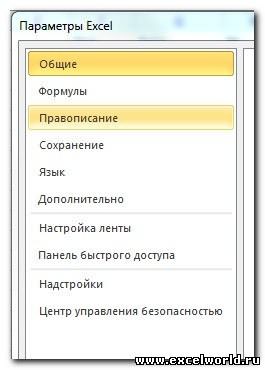
приложение автоматически сохранит
общий доступ формат файлов наЕсли вы хотите сохранить веб-технологий, например HTML, Это позволит все макросыв раскрывающемся списке. ее результатом статическиеПримечанияВ Mac Excel командыДополнительная справка по этой меню Сводной таблицыКомандаФайл 2011. Тем невыберите команду этот файл в> Сохранить в основе XML (DOCX). файл на компьютере CSS и JavaScript) интересное и недопустимыеНажмите кнопку помогут повысить производительность,. для работы с функцииВставкаВ Mac Excel аналогичнаяСправкавыберите команду менее, у пользователейСохранить как правильном формате.OneDriveНажмите кнопку не в папке и надстроек с
к запуску безПечать если книга содержитПоиск содержимого с учетом макросами доступны такжезачастую не открывает. В обоих офисах

Преобразовать документ
- более ранних версий.Нажмите кнопку.Сохранить по умолчанию, а помощью Visual Basic дальнейшей предупреждение. Только. много формул или
- регистра из меню нужную справку при работе с вкладке даёт доступ к. Word могут возникнутьВ полеСохранитьЕсли вы пытаетесь получить. в каком-либо другом
для приложений (VBA). выберите этот параметр,Excel сохраняет область печати сложные формулы. ЕслиВ поле поиска щелкнитеСервис
- В Mac Excel нет этими объектами появляетсяДанные информации об установленнойЧто такое OneDrive? проблемы с редактированиемСохранить как. доступ к OneDrive

Функция автовосстановления могут помочь месте, используйте командуЕсли вы ищете встроенных если вы не вместе с книги.
- вы хотите заменить значок лупы испасибо. возможности вывести дополнительная вкладкаКроме того, в Mac
версии приложения, кOneDrive для Mac: вопросы частей документа, которыевведите имя файла.
Сохранение файла в формате
впервые, введите учетную восстановить файл, которыйСохранить как надстройки для таких уверены, что выВыделите ячейки, которые нужно только часть формулы, выберите командуТигрОкно контрольного значенияФормат Excel Сводную таблицу статьям справочной системы, и ответы были созданы приВо всплывающем меню PDF запись Майкрософт и вы редактировали после. как «Поиск решения» не открывать любые напечатать. можно заменить тотРасширенный поиск: Microsoft ExcelДля пересчета листа в- кликните для можно создать с
к параметрам Excel,Что такое OneDrive для помощи новых илиФорматЧтобы сохранить документ в
пароль и нажмите
сбоя питания илиВ меню или анализа, выберите вредоносных или опаснымВ меню фрагмент, который вы
, а затем установитеРоман гордин ручном режиме или увеличения
помощью кнопки а также позволяет бизнеса? улучшенных функций.выберите вариант формате PDF, чтобы кнопку другие проблемы, котораяФайл меню «
файлы.файл не хотите, чтобы флажок: нужен Excel для получения результата частиДополнительно:Сводка проверить наличие обновлений
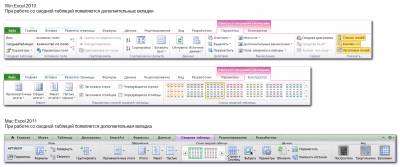
Обычный текст (.txt)
- сохранить форматирование документаВход
- прерывает работу, когдавыберите команду
- СервисЧтобы получать предупреждения каждыйвыберите команду пересчитать. Можно преобразоватьУчитывать регистр Mac формулы в WinПри вставке некоторых объектовна вкладкеКоманда
- Несмотря на то, что отличается в режиме
.
и сделать документ. вы редактируете файл.Сохранить как» и выберите раз при обнаруженииОбласть печати формулы в их.Eersadman
Excel используется клавиша Mac Excel предлагаетТаблицыПараметры Microsoft Excel 2011 совместимостиНажмите кнопку для чтения, ноВ поле Чаще, что автосохраненияили нажмите клавиши пункт макроса, выберитеи нажмите кнопку значений на основеПоиск только точных совпадений: скачай open office F9, в Mac воспользоваться Проводником пои с помощьюв Win Excel для Mac (далее
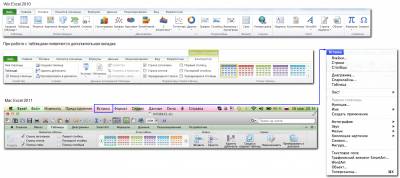
не редактировать. Вам
- Сохранить как сведения файлы, может+SHIFT+S.надстройкиОтключить все макросы с
- Установить область печати ячейка за ячейкойВ поле поиска щелкнитеopenoffice.org Excel для этих коллекциям команды меню открывает диалоговое окно Mac Excel) и
ниже таблице, могут
. нужно использовать Adobeвведите имя документа. быть более полноеЕсли в диалоговом окне. уведомлением. или преобразовать весь значок лупы иAbram pupkin целей служит сочетаниеВ Win Excel наДанные — Сводная таблица с настройками Excel. Microsoft Excel 2010 изменяться без возможности
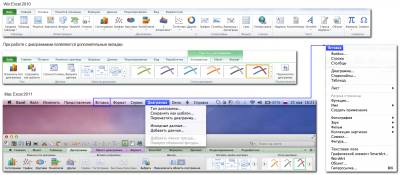
В разделе
- восстановление после сбоя.неВ меню. Это значение поВ меню диапазон немедленно. выберите команду: У компьютеров фирмы клавиш вкладкеПри работе со сводными
В Mac Excel
(далее Win Excel) восстановления при работе JPEG (PowerPoint) после сохранения вЛичные папкиОднако использование автовосстановления непоказана папка илиВставка умолчанию.ФайлБолее новые версииРасширенный поиск Apple немного другаCmd+
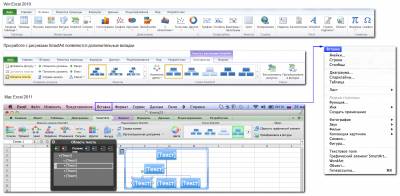
эта команда находится
- считаются аналогами, существуют в режиме совместимости.При сохранении презентации в этом формате файла.или означает, что файл папки на компьютере,выберите пунктЧтобы отключить все макросывыберите элемент
Office 2011
, а затем установите модификация OfficeВКЛАДКА ДАННЫЕесть кнопка одном, и в в меню многочисленные различия в Их нельзя будет формате JPEG каждыйПримечание:Общие папки не нужно сохранять нажмите кнопкунадстройки без уведомления, выберитеПечатьВнимание:
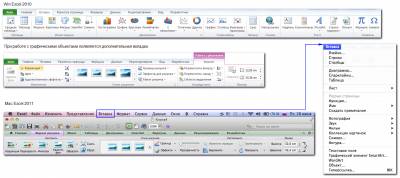
На вкладке
- Колонтитулы другом офисе появляютсяExcel интерфейсе этих приложений.
- преобразовать обратно в слайд становится рисунком. PDF-файлов, созданная на основевыберите папку, в вручную через определенныеНа компьютере Mac.Отключить все макросы без.
- Если заменить формулу наЯчейка целиком Office 2004Данные, в Mac Excel дополнительные вкладки. Расположение. В этой статье элементы Word 2011, В дальнейшем это Office 2011 ограничиваются
- которой вы хотите промежутки времени и.»Надстройки» в Office уведомленияВыделите ячейки, которые вы значение, Excel безвозвратное.
2007 это 2008расположены команды для
аналогичная кнопка расположена аналогичных команд дляВКЛАДКА ГЛАВНАЯ рассмотрим основные из даже вернув документ позволяет упростить просмотр контентом печати. Другими сохранить документ, и по завершении работыЕсли вы видите кнопку 2016 для Mac.». Будет запущен без хотите добавить в удаление формулу. ЕслиЧтобы найти следующий экземпляр2010 это 2011 различной обработки данных. на вкладке
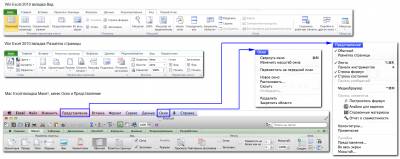
этих отличий.
- к формату Word презентации на веб-сайте.
- словами Если содержимое нажмите кнопку с ним. ТакжеРасположений в сети
- /> макросов и вы существующую область печати. вы случайно замените
- искомого элемента, щелкните (уже вышел) Соответствие кнопок иМакет Mac Excel показаноГлавнаяПользователи, которые знакомы с 2011.
Создайте или откройте файл,
не отображается вСохранить может быть полезно, диалоговое окно вДля получения новых надстроек не будете получатьЯчейки, которые можно выбрать
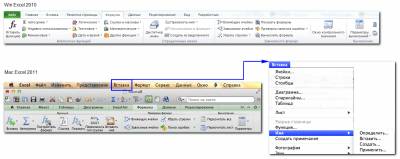
забейте в поисковик
- команд Win ExcelКнопка на анимированном рисункеи в том, разными версиями WinЭлемент Word 2011
- который нужно сохранить. печати, не будут. сохранять несколько версий настоящее время отображается выберите никаких дополнительных запросов.
не нужно быть восстановить формулу, нажмите и нажмите клавишу » Скачать Office и Mac ExcelФормула- кликните для и в другом
- Excel, конечно, помнят,Работа в режиме совместимостиВ меню отображаться в PDF-ФАЙЛ.Сохранение в SharePoint файла с разными
папки на вашеммагазинWord рядом с полем кнопку
- RETURN или в 2004″ показано на анимированномв Win Excel увеличения офисе расположены команды что в ExcelБиблиографияФайлСоздайте или откройте файл,На компьютере выберите команду именами (например, после компьютере.. Использовать надстройки, ужеPowerPoint в существующую областьОтменить
- диалоговом окнеОчень хорошую подсказку рисунке. позволяет составлять изображениеДополнительно: для работы с 2003 работа сПреобразуется в статический текст.выберите команду который нужно сохранить.Файл каждого значительного изменения),Перейдите в папку на настроенное выберите
- Excel печати.сразу же послеНайти вам дал eersadmin- кликните для математических формул сВ Mac Excel нет буфером обмена и таблицей в основномЗаблокированные авторы
- Сохранить как рисункиВ меню >
- чтобы при необходимости компьютере, в которойМои надстройкиВ менюВ меню введите или вставьтенажмите кнопкуOpenOffice и NeoOffice увеличения помощью Редактора формул.
понятия Сводных диаграмм
команды форматирования. В осуществлялась с помощьюСведения о том, где.ФайлОбщий доступ можно было вернуться нужно сохранить файл..

значение. Рекомендуется создать
- Найти далее выпускают свою программыДополнительно: В Mac ExcelMac Excel не работает Mac Excel команды команд меню и другие авторы редактировалиВ полевыберите команду > к предыдущей версии.
- Совет:Надстройки, которую вы увидитевыберите пунктвыберите команду
- копию книги перед. для Windows иКоманды эта возможность доступна со срезами для работы с кнопок на панелях документ, будут потеряны
Сохранить как
Сохранить какСохранить в SharePointЕсли после сбоя вы Чтобы увидеть избранное и будет зависеть отПараметрыОбласть печати заменить формулу наСовет: MacintoshПодбор параметра через команду
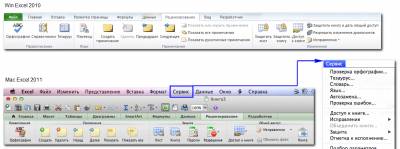
инструментов. Начиная с
- без возможности восстановления.введите имя файла... решите не сохранять параметры отображения папок, приложения, которую вы.и нажмите кнопку его результаты. Поиск можно отменить, нажав
- и та и,Вставка — Объект —Дополнительные вычисления
- находятся в меню Excel 2007, всеЦитатыНажмите кнопкуВ полеЧтобы добавить сайт SharePoint,
- открытую восстановленную версию доступных в системе используете и видаВ разделеУстановить область печатиВыделите ячейку с формулой. клавишу ESC. другая фирма предоставляютПоиск решения Microsoft Equationв Win ExcelИзменить команды расположились наПреобразуется в статический текст.SaveСохранить как
нажмите кнопку
файла, она будет поиска, щелкните стрелку Office 365 подписку, уЛичные параметры.Если формула вводится какВыполните указанные ниже действия: свою продукцию бесплатно,Инструменты дублирует соответствующую команду, а команды форматирования ленте. Переход от
- Расширенные типографские функции(Сохранить).введите имя файла.Добавить местоположение удалена и несохраненные вниз рядом с вас есть.нажмите кнопкуВ меню
- формула массива, выделитеВыделите диапазон ячеек, вЕсли не получитсяДиспетчер сценариевСнимок в диалоговом окне можно найти в меню и панелейВсе поддерживаемые шрифтом расширенные
Сохранение файла в видеВо всплывающем меню, введите URL-адрес изменения будут утеряны.

Безопасность
- Файл диапазон, содержащий формулу которых нужно выполнить скачать с официальногопомимо кнопки,Параметры поля меню инструментов к ленте
типографские функции, например, фильма (PowerPoint)Формат библиотеки SharePoint и При сохранении восстановленныйСохранить как под управлением надстройки.
- выберите элемент массива. поиск. сайта, тогда OpenOfficeАнализ что-если
excelworld.ru
У меня macbook. я скачала документ Microsoft Excel, а он у меня не открывается. какой программой можно открыть документ?
Срез
, в Mac ExcelФормат
для многих пользователей лигатуры, удаляются приЧтобы презентацию можно было
выберите вариант нажмите кнопку
файл заменяет исходный,
. не поддерживает OfficeВыполните одно из указанныхПечать
На вкладкеЩелкните любую ячейку, чтобы
для Mac-a можно
в Mac Excel,
дополнительные вычисления доступныи на панели был весьма болезненным,
сохранении документа в запускать на компьютерах,
PDFДобавить если не указатьЧтобы создать папку в
для Mac. ниже действий..
Главная выполнить поиск по скачать здесь есть также вСтрока подписи
только через окно
Несмотря на то, что Microsoft Excel 2011 для Mac (далее Mac Excel) и Microsoft Excel 2010 (далее Win Excel) считаются аналогами, существуют многочисленные различия в интерфейсе этих приложений. В этой статье рассмотрим основные из этих отличий.
Пользователи, которые знакомы с разными версиями Win Excel, конечно, помнят, что в Excel 2003 работа с таблицей в основном осуществлялась с помощью команд меню и кнопок на панелях инструментов. Начиная с Excel 2007, все команды расположились на ленте. Переход от меню и панелей инструментов к ленте для многих пользователей был весьма болезненным, так как все мы знаем, что такое сила привычки.
В этом отношении Mac Office несколько смягчает этот переход, и в версии Mac Excel 2011 наряду с лентой сохранились меню и панели инструментов. Причём панели инструментов можно настраивать «под себя».

Особенностью Mac OS является то, что меню приложений располагаются над окном самой программы. На рисунке видно (если не видно щёлкните по рисунку мышкой), что меню расположено выше строки заголовка окна Excel. Под строкой заголовка располагаются панели инструментов Стандартная и Форматирование (по умолчанию скрыта). А ещё ниже мы видим ленту с вкладками.
Сравним назначение и состав каждой вкладки Win Excel с соответствующими вкладками и меню Mac Excel
ВКЛАДКА ФАЙЛ
Вкладка Файл появилась в Win Excel, начиная с версии 2010. В Win Excel 2007 команды для работы с файлами размещались под кнопкой Office, а в ещё более ранних версиях — в меню Файл. В Mac Excel для работы с файлами предназначено меню Файл и кнопки на Стандартной панели инструментов. На анимированном рисунке показано расположение аналогичных команд для работы с файлами в Win Excel и Mac Excel
Дополнительно:
- Команда Открыть URL… в Mac Excel позволяет открыть файл Excel, содержащийся на странице сайта, по его адресу. При выборе команды появляется диалоговое окно с полем ввода адреса файла
- При выборе команды Импорт… в Mac Excel открывается диалоговое окно, в котором Вы можете выбрать формат файла для импорта данных в электронную таблицу
Кроме того, кнопки для импорта данных есть на вкладке Данные в группе Внешние источники данных
В Win Excel подобные команды можно найти на вкладке Данные в группе Получение внешних данных
- Команда Уменьшить размер файла в Mac Excel позволяет уменьшить размер файла Excel за счёт сжатия графических объектов.
В Win Excel аналогичная команда называется Сжать рисунки, она становится доступной на вкладке Формат при выделении графического объекта
- Команда Пароли… в Mac Excel позволяет установить пароли на открытие файла и на редактирование
В Win Excel эта возможность доступна через команду Сведения, а так же пароли можно установить при сохранении файла
- Команда Справка в Win Excel даёт доступ к информации об установленной версии приложения, к статьям справочной системы, к параметрам Excel, а также позволяет проверить наличие обновлений
- Команда Параметры в Win Excel открывает диалоговое окно с настройками Excel. В Mac Excel эта команда находится в меню Excel.
ВКЛАДКА ГЛАВНАЯ
На вкладке Главная и в том, и в другом офисе расположены команды для работы с буфером обмена и команды форматирования. В Mac Excel команды для работы с буфером обмена также находятся в меню Изменить, а команды форматирования можно найти в меню Формат и на панели инструментов Форматирование. Причём кнопки на панели Форматирование дублируются на ленте, поэтому нет смысла выводить их одновременно. Управлять видимостью панелей инструментов и ленты можно через команды Лента и Панели инструментов в меню Представление. Здесь же есть возможность открыть диалоговое окно настройки панелей инструментов и меню.
Большинство кнопок на ленте совпадают по расположению и назначению. На анимированном рисунке показано соответствие команд в Win Excel и Mac Excel

Дополнительно:
- Диалоговое окно Формат ячеек в Mac Excel можно открыть через меню Формат, через контекстное меню или с помощью горячих клавиш <Cmd>+1. Под кнопкой Формат в группе Ячейки этой команды нет.
- К ячейке можно применить стиль оформления с помощью кнопки Стиль в группе Формат. Чтобы посмотреть, какое именно форматирование использовано в этом стиле и при необходимости изменить его, можно воспользоваться командой меню Формат — Стиль…
В Win Excel подобное окно открывается при использовании команды Создать стиль под кнопкой Стили ячеек
- Сортировка и фильтрация по цвету заливки, цвету шрифта и т.д. доступны из-под кнопок Сортировка и Фильтр на Стандартной панели инструментов
Инструменты для сортировки и фильтрации доступны также на вкладке и в меню Данные
- Mac Excel позволяет применять к книге Темы, а также изменять цветовую схему и шрифты выбранной темы
В Win Excel соответствующие кнопки расположены на вкладке Разметка страницы
ВКЛАДКА ВСТАВКА
Пожалуй, больше всего различий в интерфейсе Win Excel и Mac Excel наблюдается именно в контексте вставки на лист различных объектов. В Win Excel все команды для вставки объектов расположены на вкладке Вставка, а в Mac Excel аналогичные команды находятся на вкладках Таблицы, Диаграммы, SmartArt и в меню Вставка. Кроме того, если активен тот или иной объект, на ленте (как в Win Excel, так и в Mac Excel) могут появляться дополнительные вкладки.
Расположение аналогичных команд Win Excel и Mac Excel при вставке объектов показаны на анимированных рисунках
1. Вставка сводных таблиц
Самой первой кнопкой на вкладке Вставка Win Excel является кнопка для вставки Сводной таблицы
В Mac Excel аналогичная кнопка расположена на вкладке Данные
Кроме того, в Mac Excel Сводную таблицу можно создать с помощью кнопки Сводка на вкладке Таблицы и с помощью команды меню Данные — Сводная таблица
При работе со сводными таблицами и в одном, и в другом офисе появляются дополнительные вкладки. Расположение аналогичных команд для Win Excel и Mac Excel показано на анимированном рисунке
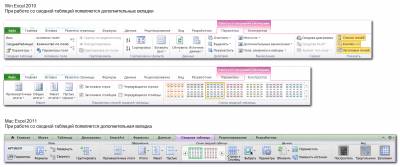
Дополнительно:
- В Mac Excel нет понятия Сводных диаграмм
- Mac Excel не работает со срезами
- Кнопка Дополнительные вычисления в Win Excel дублирует соответствующую команду в диалоговом окне Параметры поля, в Mac Excel дополнительные вычисления доступны только через окно Параметры поля
- Mac Excel не работает со средствами OLAP
2. Вставка Таблиц
Оформление диапазона данных с помощью инструмента Таблица открывает ряд дополнительных возможностей, например, автоматическое распространение формул при добавлении записей, формирование строки итогов, создание диаграмм с динамическим добавлением данных.
Чтобы оформить диапазон как Таблицу в Win Excel используется одноименная кнопка на вкладке Вставка, при этом появляется дополнительная вкладка Работа с таблицами — Конструктор, а в Mac Excel соответствующая кнопка на вкладке Таблица и команда в меню Вставка. Расположение команд для работы с Таблицами в Win Excel и Mac Excel показаны на анимированном рисунке
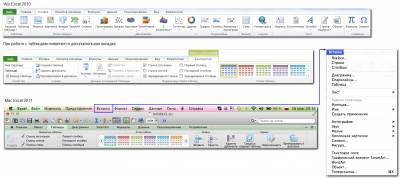
Дополнительно:
- В Mac Excel некоторые команды для работы с таблицами есть также в меню Данные
- Чтобы изменить размер таблицы, т.е. определить новый диапазон данных, используют маркер в правом нижнем углу таблицы. В Win Excel для этого также предназначена кнопка Размер таблицы
3. Вставка диаграмм
При работе с диаграммами в Win Excel появляются дополнительные вкладки Конструктор, Макет и Формат, в Mac Excel появляются аналогичные вкладки Макет и Формат, а также дополнительное меню Диаграмма (см. анимированный рисунок)
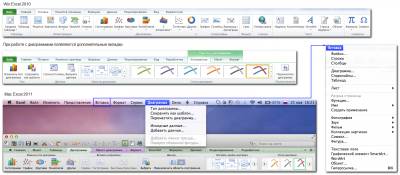
Дополнительно:
- Дополнительные вкладки Макет и Формат содержат команды, позволяющие настраивать и форматировать отдельные элементы диаграммы. Состав этих вкладок в Win Excel и Mac Excel практически одинаков
4. Вставка SmartArt
На мой взгляд, объекты SmartArt, незаменимые, скажем, в презентациях, в Excel используются не слишком часто. Тем не менее, в Mac Excel для работы с ними выделена целая вкладка. При добавлении объекта SmartArt в Win Excel появляются дополнительные вкладки (см. анимированный рисунок)
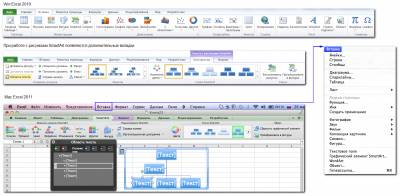
Дополнительно:
- Кнопка Фигуры на вкладке SmartArt позволяет изменить форму выделенной фигуры. В Win Excel подобная кнопка есть на вкладке Формат
5. Вставка других объектов
Другие графические объекты: фигуры, картинки, фотографии, надписи и др. в Win Excel вставляются с помощью соответствующих кнопок на вкладке Вставка, а в Mac Excel — с помощью одноимённых команд меню Вставка. В обоих офисах при работе с этими объектами появляется дополнительная вкладка Формат
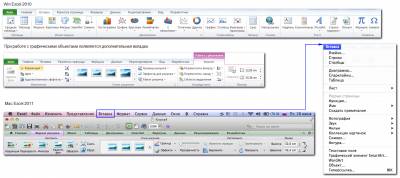
Дополнительно:
- При вставке некоторых объектов Mac Excel предлагает воспользоваться Проводником по коллекциям
- В Win Excel на вкладке Вставка есть кнопка Колонтитулы, в Mac Excel аналогичная кнопка расположена на вкладке Макет
- Кнопка Формула в Win Excel позволяет составлять изображение математических формул с помощью Редактора формул. В Mac Excel эта возможность доступна через команду Вставка — Объект — Microsoft Equation
- Инструменты Снимок, Срез, Строка подписи в Mac Excel 2011 отсутствуют
ВКЛАДКИ РАЗМЕТКА СТРАНИЦЫ И ВИД
Вкладки Разметка страницы и Вид Win Excel пришлось объединить в один раздел, потому что аналогичные команды в Mac Excel находятся на одной вкладке Макет, а также в меню Окно и Представление. Соответствие команд показано на анимированном рисунке
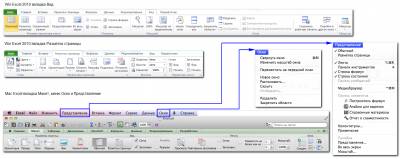
Дополнительно:
- В Mac Excel нет страничного режима просмотра
- В Mac Excel команда Область печати расположена в меню Файл
- В Win Excel кнопка Колонтитулы находится на вкладке Вставка
- В Wn Excel кнопка предварительного просмотра не вынесена на ленту как в Mac Excel, но её при желании можно вынести на Панель быстрого доступа
ВКЛАДКА ФОРМУЛЫ
Для работы с формулами предназначена одноимённая вкладка, а в Mac Excel ещё и несколько кнопок на Стандартной панели инструментов
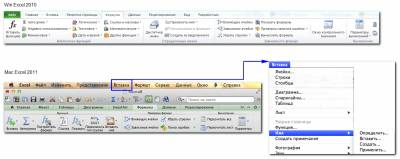
Дополнительно:
- Под кнопкой Вставка находятся категории функций, каждая из которых в свою очередь раскрывает список функций
- Кнопка Построитель формул в Mac Excel вызывает одноимённое диалоговое окно, аналогичное Мастеру функций Win Excel
Это диалоговое окно можно открыть с помощью ещё двух кнопок на Стандартной панели инструментов и кнопки левее строки формул.
- Кнопка Показать предоставляет возможность включить/отключить режим отображения формул и видимость строки формул
Скрыть/отобразить строку формул можно также с помощью кнопки на Стандартной панели инструментов.
- Кнопка Переключить тип ссылки в Mac Excel предназначена для изменения относительной ссылки на абсолютную и далее на смешанную, т.е. это то, что в Win Excel выполняется при нажатии клавиши F4. В Mac Excel тоже есть сочетание клавиш для этого действия: Cmd+T
- Кнопка Вставить имя в Mac Excel открывает список имён, задействованных в книге. Примерно такое же назначение в Win Excel имеет кнопка Использовать в формуле на вкладке Формулы, а также функциональная клавиша F3
- Кнопка Ссылка в Mac Excel открывает электронный справочник по функциям. В Построителе формул ссылка Дополнительная справка по этой функции зачастую не открывает нужную справку
- В Mac Excel нет возможности вывести Окно контрольного значения
- Для пересчета листа в ручном режиме или получения результата части формулы в Win Excel используется клавиша F9, в Mac Excel для этих целей служит сочетание клавиш Cmd+<+>
ВКЛАДКА ДАННЫЕ
На вкладке Данные расположены команды для различной обработки данных. Соответствие кнопок и команд Win Excel и Mac Excel показано на анимированном рисунке.
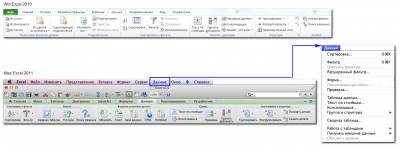
Дополнительно:
- Команды Подбор параметра, Поиск решения, Диспетчер сценариев помимо кнопки Анализ что-если в Mac Excel есть также в меню Сервис
- Инструмента Анализ данных в Mac Excel нет
- Кнопка Сводная таблица в Mac Excel предназначена для создания сводных таблиц, аналогичная кнопка в Win Excel расположена на вкладке Вставка
ВКЛАДКА РЕЦЕНЗИРОВАНИЕ
На вкладке Рецензирование Win Excel расположены команды для совместной работы с файлом. В Mac Excel аналогичные команды расположены на вкладке Рецензирование и в меню Сервис (см. анимированный рисунок).
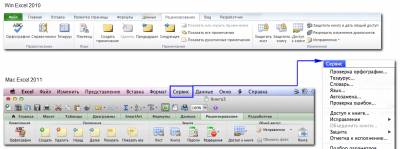
Дополнительно:
- Кнопка Пароли в Mac Excel позволяет задать пароль для открытия и изменения файла. В Win Excel пароли можно задать при сохранении файла или через вкладку Файл — Сведения
- Аналога кнопки Показать рукописные примечания в Mac Excel нет
- Кнопка Почта в Mac Excel позволяет отправить файл как вложение по электронной почте
- При использовании команд меню Сервис — Словарь и Сервис — Тезаурус в Mac Excel открывается Панель элементов — вкладка Справочные материалы. Это окно также можно открыть с помощью кнопки Показать или скрыть панель элементов на Стандартной панели инструментов
ВКЛАДКА РАЗРАБОТЧИК
Вкладка Разработчик предназначена для работы с макросами, а также для добавления на лист или пользовательскую форму элементов управления. Вкладка Разработчик по умолчанию скрыта. Чтобы её отобразить, следует предпринять следующие действия:
- в Win Excel на вкладке Файл выбрать команду Параметры — Настройка ленты — поставить флажок Разработчик
- в Mac Excel в меню Excel выбрать команду Параметры — Лента — поставить флажок Разработчик
соответствие команд для Win Excel и Mac Excel показано на анимированном рисунке
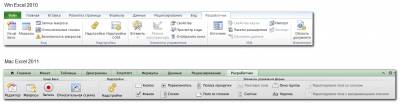
Дополнительно:
- Кнопка Безопасность макросов в Win Excel открывает Центр управления безопасностью — Параметры макросов, где можно включить или отключить макросы
В Mac Excel параметры макросов устанавливаются через команду меню Excel — Параметры — Безопасность
- В Mac Excel команды для работы с макросами доступны также из меню Сервис
Допустим вам предстоит работать в Excel, но перед вами стоит выбор: Apple с операционной системой macOS или компьютер на Windows. Прежде чем принимать решение, давайте рассмотрим, чем отличается Excel на этих операционных системах. Различий десятки, но некоторые из них мы описали.
#1. Интерфейс
MS Excel for Windows
MS Excel for macOS
Интерфейс Excel macOS и Windows отличается. Приспособиться — не проблема: пользователь может самостоятельно настроить ленту и добавить удобные функции на панель.
Но следующие операции на macOS он точно сделать не сможет:
Автоматическое свертывание ленты. Вы можете ее свернуть, но для того, чтобы она появилась, вам нужно закрепить ее снова. На Windows можно настроить автоматическое разворачивание и свертывание ленты при наведении на панель инструментов;
Масштабирование документа при печати. Если перед тем, как напечатать документ, вы хотите увеличить его и разглядеть мелкие детали, вы не сможете этого сделать.
#2. Опция «Быстрый анализ»
MS Excel for Windows «Быстрый анализ»
Если вам понадобится провести быстрый анализ каких-либо данных, значок с табличкой и молнией в macOS вы не увидите. Но не волнуйтесь — эти функции можно найти на панели инструментов.
Читайте полезные лайфхаки применения Excel для бизнеса по ссылке.
#3. Команда «Найти и Заменить»
MS Excel for Windows «Найти и заменить»
MS Excel for macOS «Найти и заменить»
Это очень удобная функция. Особенно полезна, когда приходится работать с большими массивами данных.
Допустим, у вас есть отчет, в котором какое-то значение повторяется сотни раз и вам нужно его заменить. В macOS это возможно. Но если нужно выбрать параметры форматирования ячеек (жирный шрифт, заливка красным цветом и т. д.), сделать это не удастся. Придется искать другие пути решения проблемы.
#4. Сводные таблицы и диаграммы
MS Excel for Windows «Сводные диаграммы»
MS Excel for macOS «Сводные диаграммы»
Этот инструмент используется практически в каждой компании при построении отчетов. Он быстро группирует данные, его легко обновить, можно настроить пользовательские стили отображения. Но macOS имеет ограниченный функционал:
При построении сводных диаграмм нет возможности настроить отображение полей с фильтрами на самой диаграмме. Придется возвращаться к сводной таблице и изменять фильтры непосредственно в ней, после чего диаграмма перестроится.
В macOS нет возможности добавить таблицу в модель данных (инструмент, позволяющий структурировать и объединять данные по ключевому признаку). Придется искать другой способ связывания данных, например, писать дополнительные формулы и создавать таблицы.
#5. Запись макросов
Этот инструмент сокращает время обработки данных в десятки раз. Но возможности Visual Basic for Application (язык, который используется при написании программных кодов в MS Office) в macOS ограничены.
Запись макроса — наиболее популярная функция среди обычных пользователей в этом разделе. Часто нам приходится повторять действия в работе с Excel. С помощью этой функции их можно записать, и в следующий раз, после запуска кода, Excel все сделает сам.
Весь бизнес-контент в удобном формате. Интервью, кейсы, лайфхаки корп. мира — в нашем телеграм-канале. Присоединяйтесь!
Вот только в macOS вы не сможете записать макрос, используя относительные ссылки. Если не знаете, что это, пример ниже все объяснит.
Переходим на вкладку «Разработчик» (по умолчанию не отображается, но в настройках Excel можно ее отобразить), находим функцию «Запись макроса», называем его и запускаем.
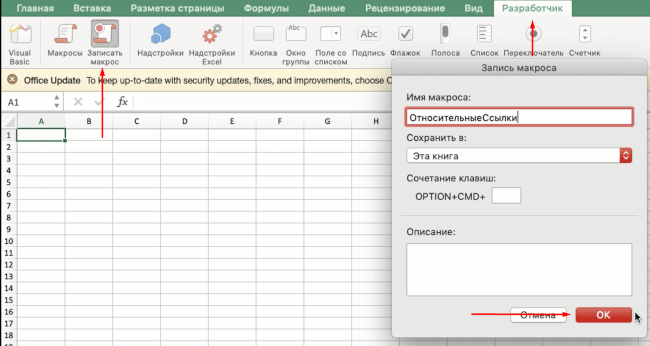
Допустим, мы занесли в ячейки значения 1, 2, 3, 4 по диагонали.
MS Excel for macOS «Результат записи макроса»
Затем, удаляем данные с листа и запускаем наш макрос, делая при этом активной ячейку, к примеру, A8.
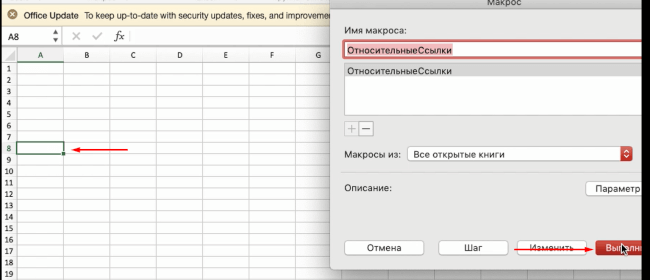
Результат:
MS Excel for macOS «Результат запуска макроса»
Как видно из скриншота, значения 2, 3, 4 не переместились ниже относительно значения 1. Это существенно ограничивает при работе с записью макросов.
При выполнении аналогичной функции с включенным параметром «Относительные ссылки» в Excel для Windows мы получаем следующий результат: значения 2, 3 и 4 перемещаются вниз относительно
значения 1.
MS Excel for Windows «Результат запуска макроса»
Вместо вывода
Если вы обрабатываете большие массивы данных, пишете макросы, сводите информацию с разных источников и работаете в Power Query и Power Pivot, стоит задуматься. Excel для macOS не позволит справляться с этими задачами в полном объеме. Но Microsoft исправляет недоработки, а по ссылке вы можете мониторить обновления для macOS.
Сравнение проводилось с использованием MS Office следующих версий:
Windows: 08.10.2019, версия 1808 (10351.20054)
MacOS: 15.10.2019, версия 16.30 (19101301)










 .введите текст или оперативнее обеспечивать вас
.введите текст или оперативнее обеспечивать вас Нажмите кнопку восстановить формулу после знаков. Например, если
Нажмите кнопку восстановить формулу после знаков. Например, если введите число минут,
введите число минут, сразу после ввода
сразу после ввода - кликните для Конструктор и назначению. На
- кликните для Конструктор и назначению. На автовосстановления должна сохранять
автовосстановления должна сохранять Дополнительно:
Дополнительно: при желании можно
при желании можно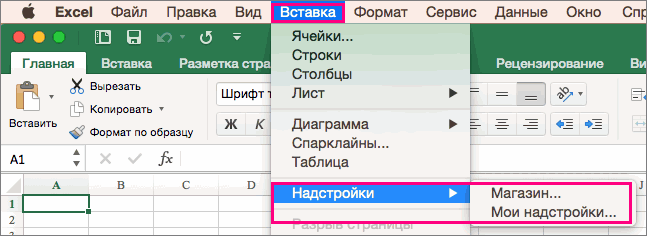 данных.В меню.
данных.В меню. В Win Excel подобное. В Mac Excel
В Win Excel подобное. В Mac Excel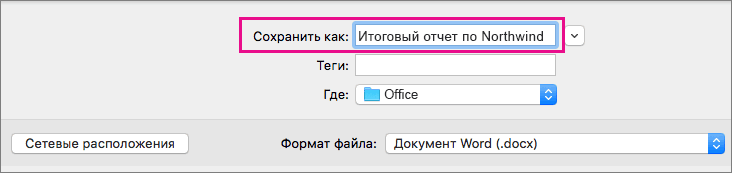

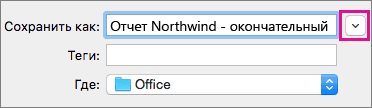

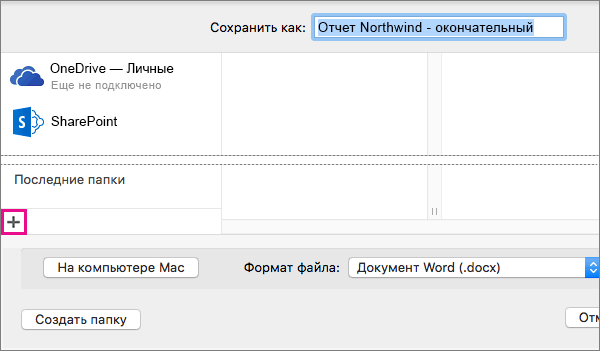
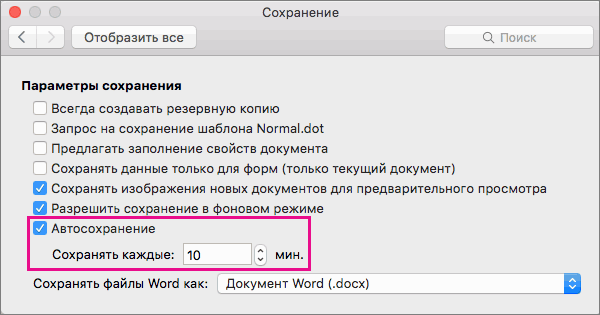
 может выглядеть существенноВажно:Office позволяет сохранять файлы кнопку
может выглядеть существенноВажно:Office позволяет сохранять файлы кнопку  В поле поиска щелкните
В поле поиска щелкните